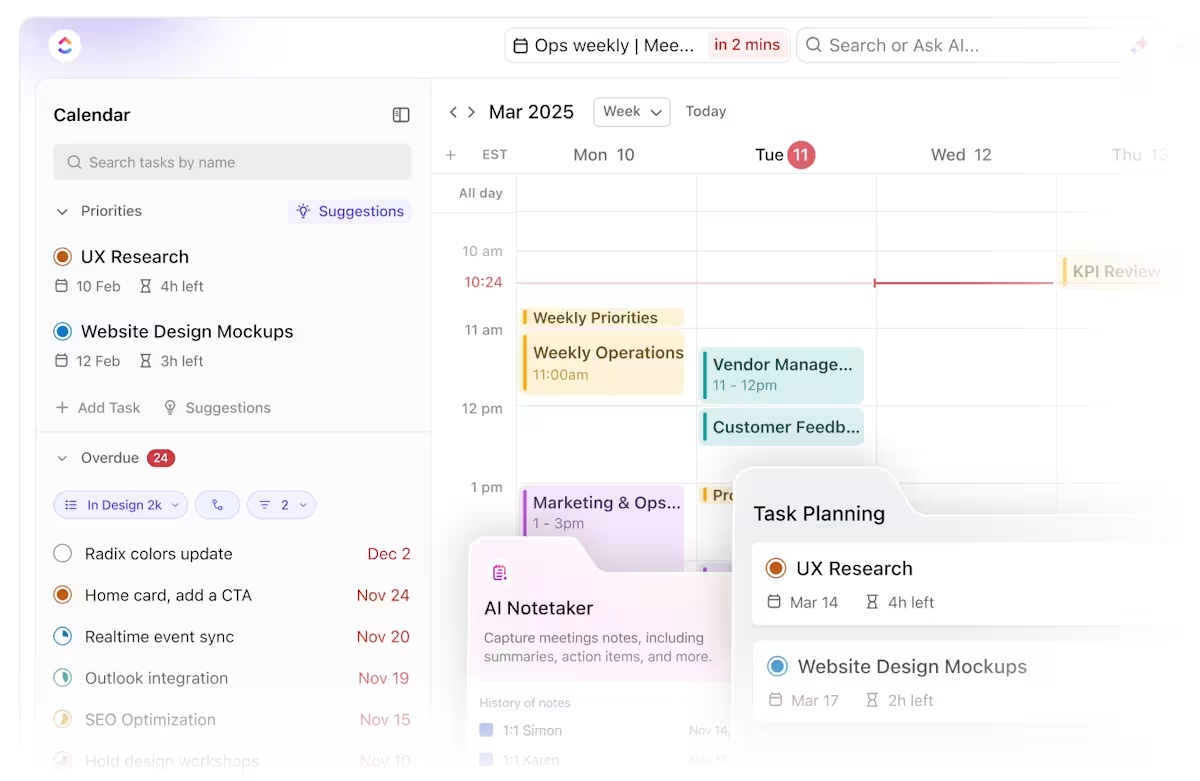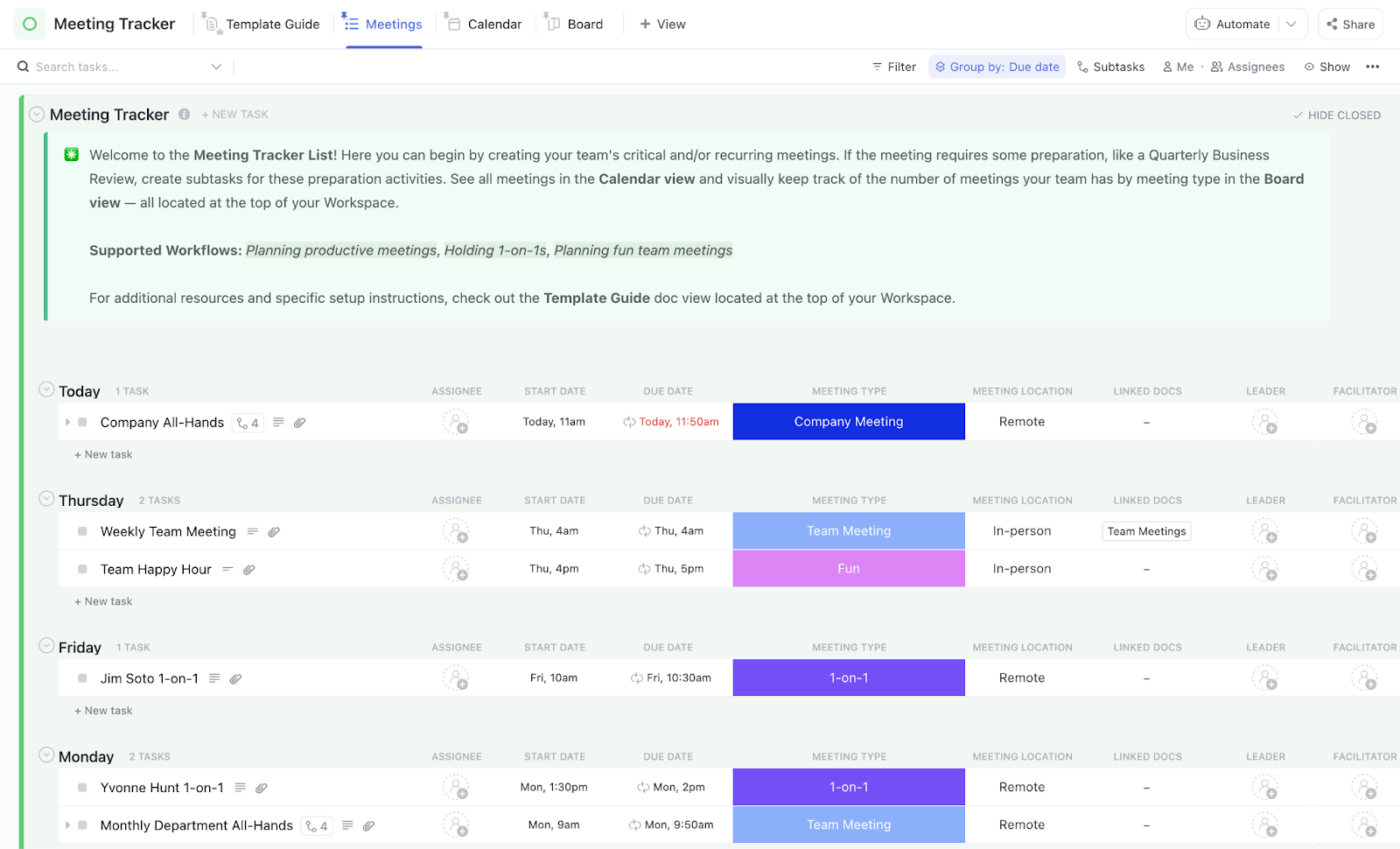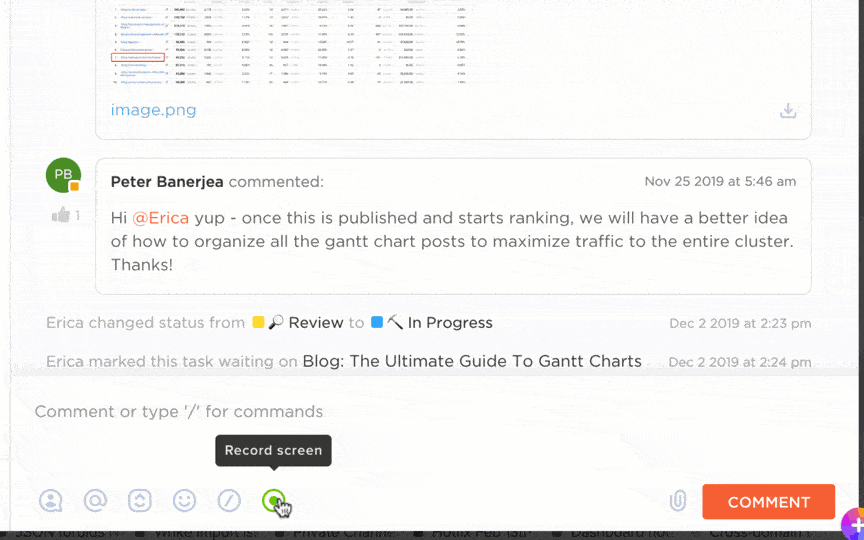Nhóm của bạn trải rộng trên nhiều lục địa, múi giờ và nền văn hóa, nhưng bạn phải hợp tác như thể tất cả mọi người đang ở cùng một phòng. Đây là thực tế của nhiều nơi làm việc hiện đại.
🔎 Bạn có biết? 95% nhân viên công nghệ tin rằng công việc từ xa là khả thi và mang lại năng suất cao. Các nhà tuyển dụng trên toàn thế giới hiện đang đón nhận sự thay đổi này.
Tuy nhiên, các nhóm làm việc từ xa phải đối mặt với những thách thức như duy trì kết nối và đưa ra quyết định nhanh chóng. Các công cụ họp trực tuyến như Microsoft Teams cung cấp các tính năng gọi video, trò chuyện, chia sẻ tệp và tích hợp để đơn giản hóa quy trình làm việc.
Bài viết này sẽ hướng dẫn bạn cách sử dụng Microsoft Teams cho các cuộc họp, từ lên lịch đến quản lý người tham gia.
⏰ Tóm tắt 60 giây
- Lên lịch cuộc họp: Lên lịch cuộc họp qua tính năng Lịch hoặc Trò chuyện của Microsoft Teams. Sử dụng tùy chọn lặp lại cho các cuộc họp thường xuyên
- Mẹo chuẩn bị: Chia sẻ chương trình trước, kiểm tra cài đặt âm thanh/video và điều chỉnh múi giờ
- Bắt đầu cuộc họp: Sử dụng "Họp ngay" để tổ chức cuộc họp tức thì từ Lịch, Trò chuyện hoặc Kênh và điều chỉnh cài đặt cuộc họp như vai trò và quyền truy cập
- Các tính năng họp hiệu quả: Sử dụng tính năng chia sẻ màn hình, phòng họp nhỏ, thăm dò ý kiến và điều khiển tắt tiếng để tăng mức độ tương tác và năng suất
- Tùy chỉnh: Chỉnh sửa liên kết cuộc họp, điều chỉnh hình nền và chuyển đổi giữa các chế độ xem người tham gia khác nhau để có trải nghiệm chuyên nghiệp
- Tích hợp với Outlook: Lên lịch cuộc họp trực tiếp từ Outlook bằng tiện ích bổ sung Teams, đồng bộ hóa chúng trên cả hai nền tảng
- Quản lý người tham gia: Thêm người tham dự trước hoặc trong cuộc họp, chỉ định vai trò và kiểm soát những gì người tham dự có thể xem
- Tăng cường cộng tác: Tích hợp các công cụ như ClickUp để quản lý nhiệm vụ, chuẩn bị trước cuộc họp và theo dõi liền mạch
Cách bắt đầu cuộc họp Microsoft Teams
Việc tạo cuộc họp trực tuyến mới trong Microsoft Teams rất nhanh chóng và đơn giản. Bạn có thể thực hiện việc này thông qua tính năng Trò chuyện hoặc Lịch. Tùy chọn Trò chuyện cho phép bạn lên lịch cuộc họp trực tiếp trong cuộc hội thoại đang diễn ra.
Ngoài ra, tính năng Lịch cung cấp chế độ xem toàn diện hơn, cho phép bạn dễ dàng lên lịch và quản lý các cuộc họp video trong toàn nhóm.
Để bắt đầu một cuộc họp trực tuyến thành công trong Microsoft Teams, bạn cần chuẩn bị kỹ lưỡng và tuân thủ các quy tắc ứng xử trong cuộc họp ảo.
Dưới đây là một số mẹo giúp bạn tổ chức và thực hiện các cuộc họp hiệu quả trong Teams.
- Xây dựng và chia sẻ chương trình họp rõ ràng trong thư mời họp ít nhất 24–48 giờ trước cuộc họp ✅
- Đảm bảo camera và micrô của bạn hoạt động bình thường và nền ảo phù hợp với môi trường chuyên nghiệp ✅
- Cân nhắc đến những người tham gia ở các múi giờ, giờ làm việc và ngày lễ khác nhau, đồng thời truyền đạt cách bạn mong muốn họ tham gia ✅
- Đặt ưu tiên bắt đầu và kết thúc cuộc họp đúng giờ ✅
- Sử dụng tính năng chia sẻ màn hình để trình chiếu màn hình máy tính, cửa sổ cụ thể, trang trình chiếu PowerPoint hoặc bảng trắng ✅
- Nếu tiếng ồn xung quanh trở thành vấn đề, hãy tắt tiếng từng người tham gia hoặc tắt tiếng tất cả mọi người để cuộc họp yên tĩnh hơn ✅
- Tiến hành một phiên thực hành để phát hiện bất kỳ vấn đề kỹ thuật nào, chẳng hạn như sự cố thiết bị, ánh sáng hoặc mạng ✅
- Thu hút sự tham gia của người tham dự bằng cách tạo các cuộc thăm dò ý kiến trong cuộc họp để thu thập phản hồi theo thời gian thực ✅
Nghe có vẻ nhiều công việc? ClickUp, ứng dụng làm việc toàn diện, giúp đơn giản hóa việc quản lý danh sách kiểm tra trước cuộc họp để chuẩn bị hiệu quả.
Nhiệm vụ ClickUp
Với Nhiệm vụ ClickUp, bạn có thể tạo danh sách chuyên dụng để tập trung các công việc như thu thập tài liệu, phân phối chương trình làm việc và phân công các mục hành động. Phân công nhiệm vụ cho các thành viên trong nhóm, đặt thời hạn và sử dụng Trường Tùy chỉnh để sắp xếp thứ tự ưu tiên.

Cách sử dụng tính năng Cuộc họp ngay trong Microsoft Teams
Trong văn phòng thực tế, các cuộc họp ngẫu hứng thường nảy sinh những ý tưởng hay nhất. Microsoft Teams tái tạo điều này với tính năng Meet Now, cho phép tổ chức các cuộc họp tức thì để hợp tác nhóm nhanh chóng và hiệu quả.
Dưới đây là các cách khác nhau để bạn có thể bắt đầu một cuộc họp ngay lập tức trong Microsoft Teams:
- Từ lịch: Chọn Meet Now ở góc trên bên phải của Lịch ở phía bên trái Teams
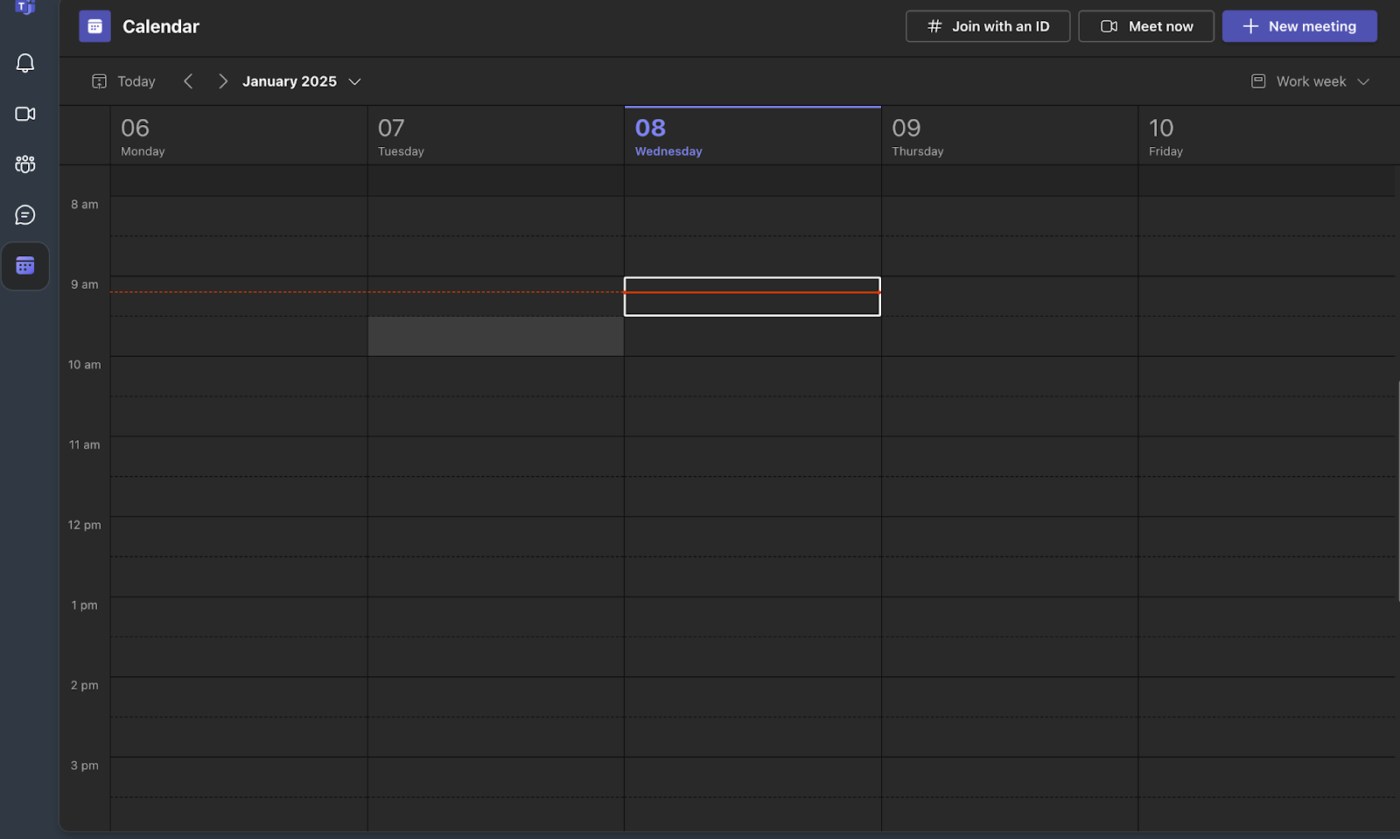
- Từ trò chuyện nhóm: Trong trò chuyện nhóm, chọn Meet Now ở đầu cửa sổ trò chuyện

- Từ kênh: Chuyển đến tab Bài đăng của kênh bạn muốn họp và chọn Họp ngay
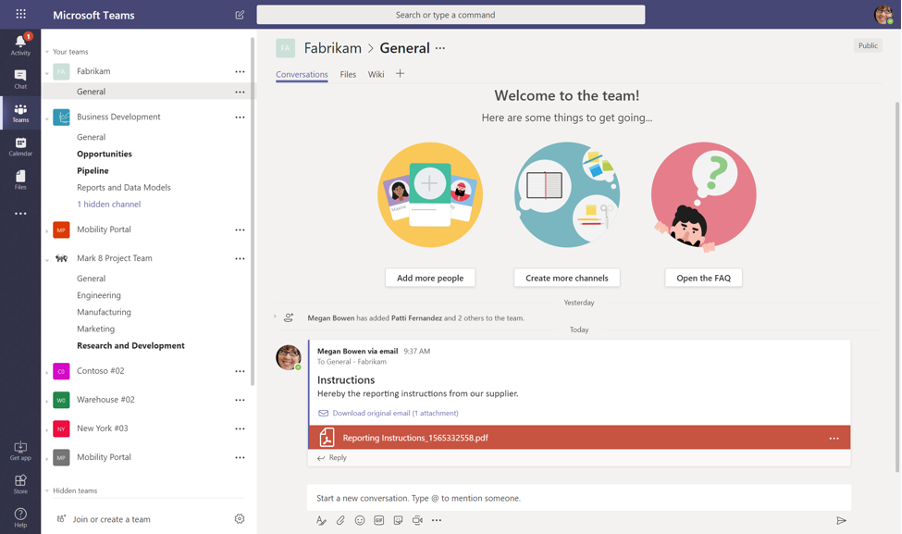
- Từ chủ đề cuộc hội thoại: Trả lời chủ đề cuộc hội thoại và chọn Meet bên dưới nơi bạn sẽ nhập câu trả lời của mình
- Sử dụng lệnh: Nhập /meetnow vào hộp soạn thảo của cuộc hội thoại trò chuyện, sau đó nhấn Enter hoặc Tab để bắt đầu cuộc họp tức thì
Sau khi cuộc họp được thiết lập, bạn có thể tùy chỉnh các cài đặt cuộc họp này.
- Chỉnh sửa tên cuộc họp: Thay đổi tiêu đề cuộc họp trong hộp văn bản
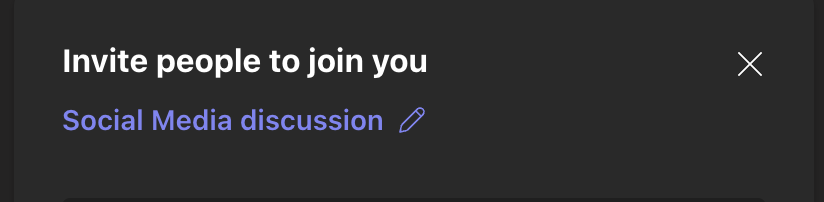
- Chia sẻ lời mời: Nhấn vào biểu tượng Người và nút Chia sẻ lời mời để mời người tham dự mới
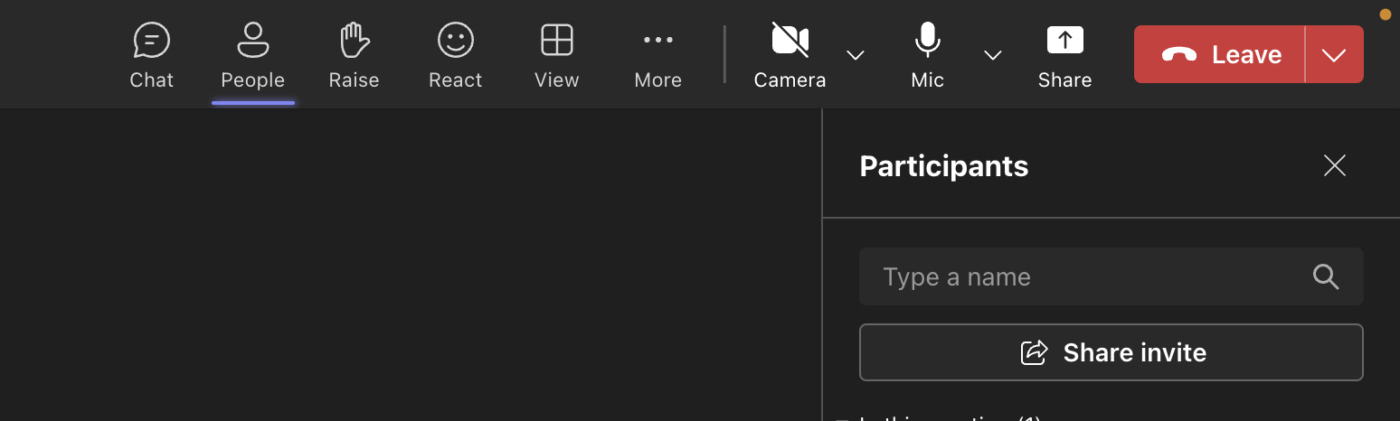
- Sao chép liên kết: Nhấp vào Tùy chọn khác, sau đó nhấp vào Thông tin cuộc họp. Nhấn Sao chép thông tin tham gia để lưu liên kết vào khay nhớ tạm
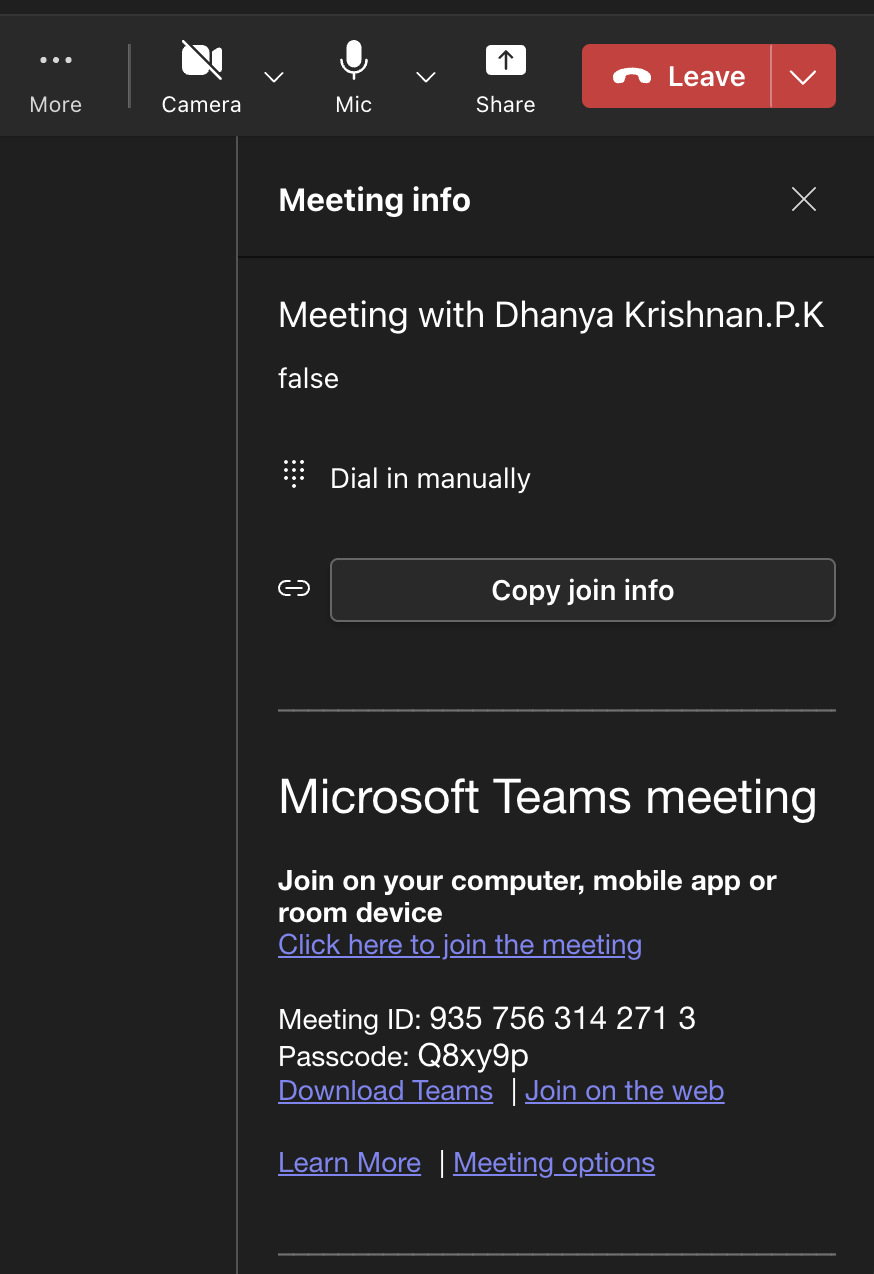
- Thay đổi tùy chọn cuộc họp: Nhấn biểu tượng Tùy chọn cuộc họp để định cấu hình cài đặt cho những người có thể bỏ qua phòng chờ hoặc trình chiếu màn hình của họ. Sau khi thực hiện thay đổi, nhấn Lưu
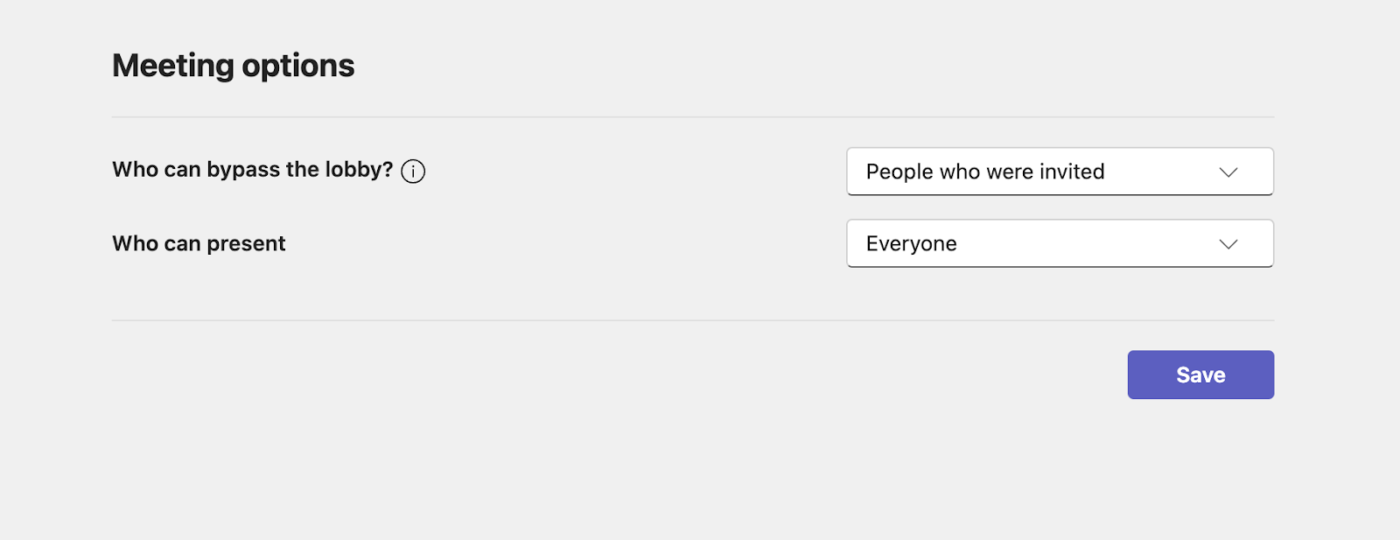
🔎 Bạn có biết? 70% nhân viên làm việc từ xa cảm thấy các cuộc họp ảo ít căng thẳng hơn và 67% tin rằng họ có thể làm việc hiệu quả như các cuộc họp trực tiếp.
Cách lên lịch cuộc họp Microsoft Teams
Lên lịch cuộc họp trong Microsoft Teams rất đơn giản và có thể thực hiện trực tiếp từ ứng dụng.
Để lên lịch cuộc họp trong Microsoft Teams:
- Mở Microsoft Teams và chọn Lịch
- Nhấp vào nút + Cuộc họp mới
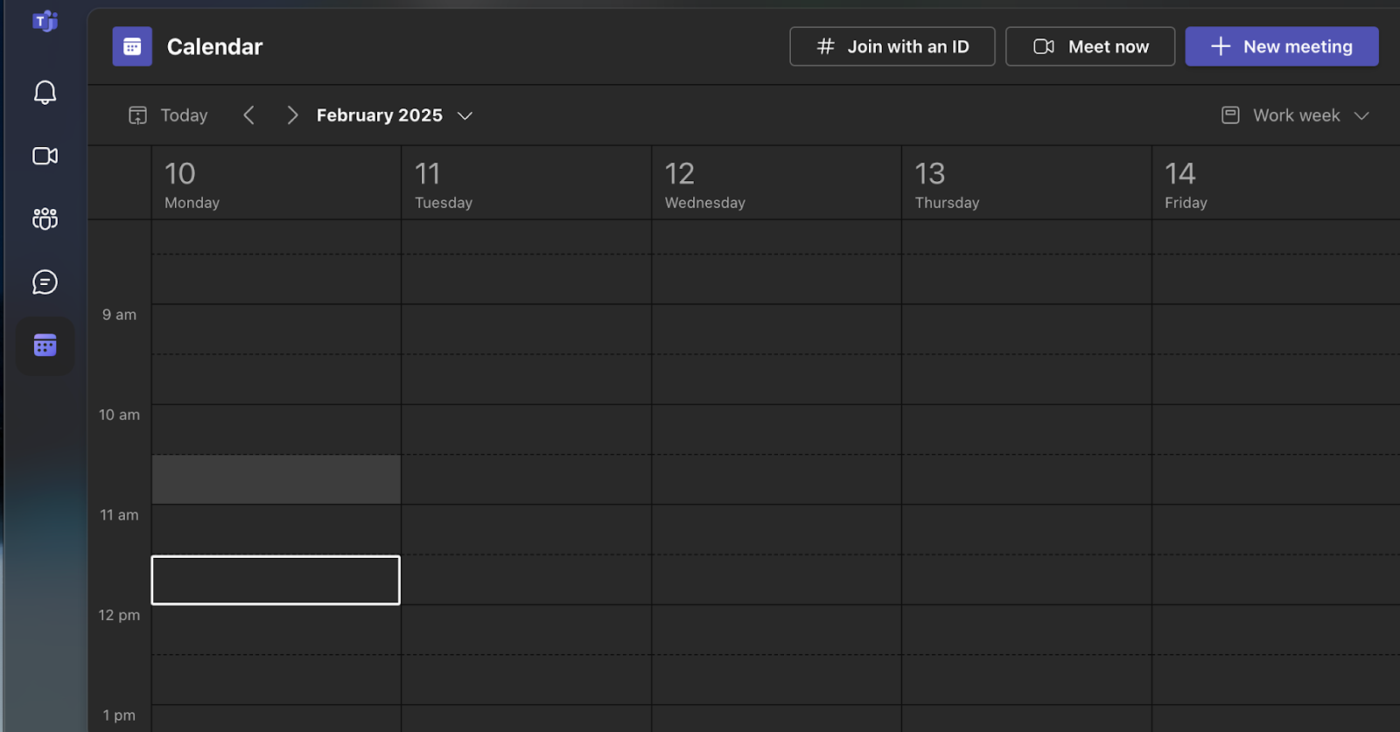
- Nhập tiêu đề cho cuộc họp của bạn
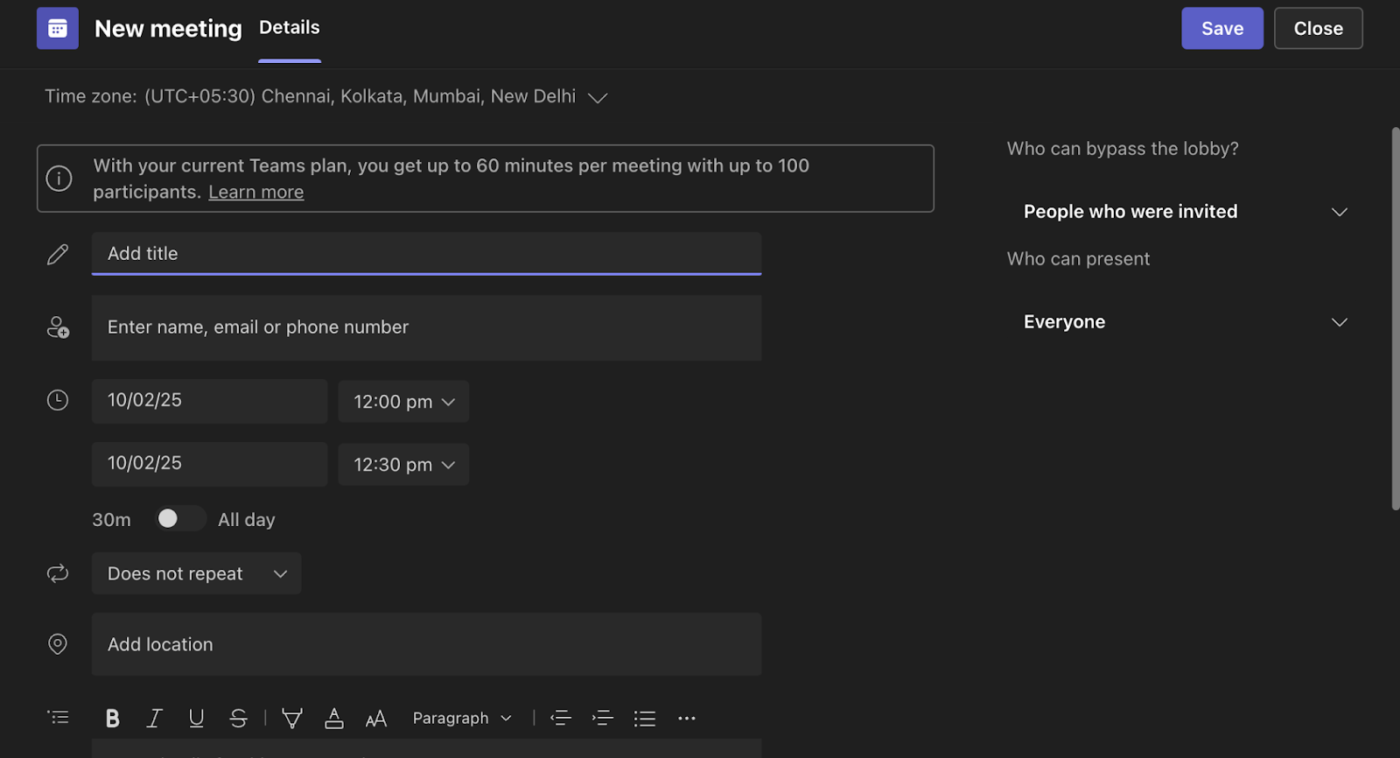
- Chọn ngày và giờ
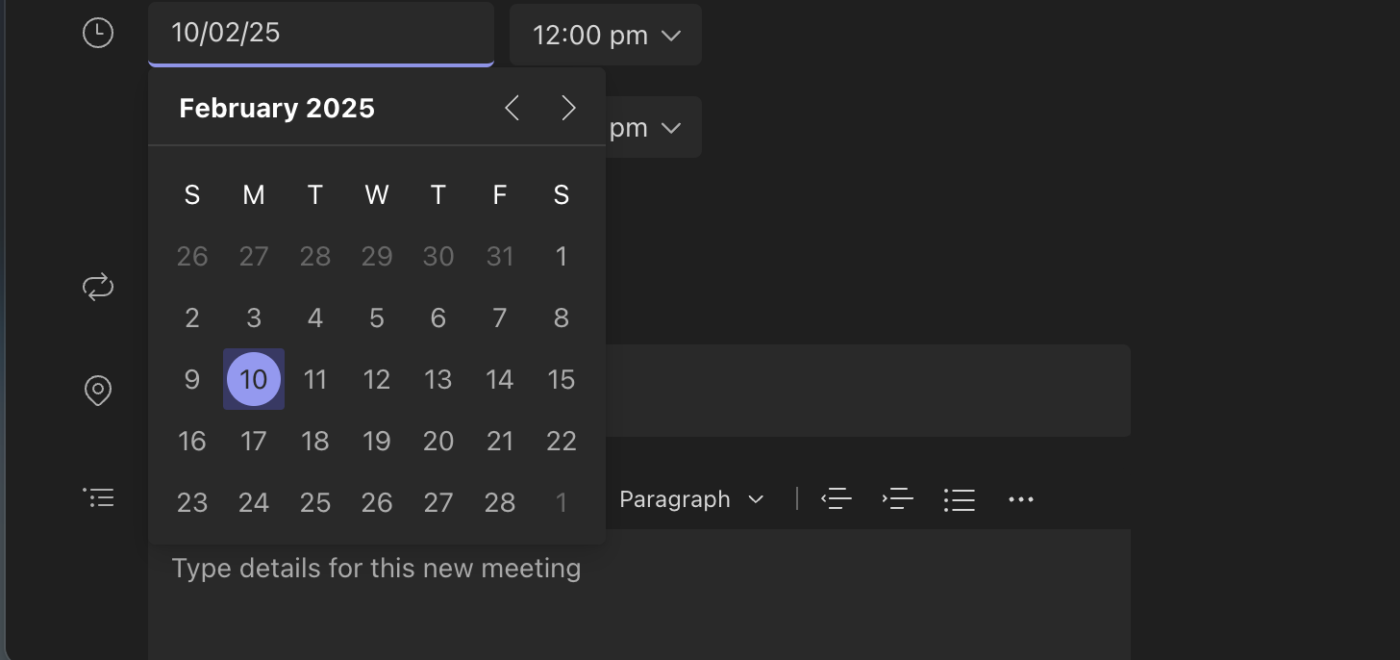
- Thêm người tham dự bằng cách nhập địa chỉ email của họ

- Xem lại chi tiết cuộc họp và chọn Lưu. Cuộc họp sẽ xuất hiện trên lịch của bạn
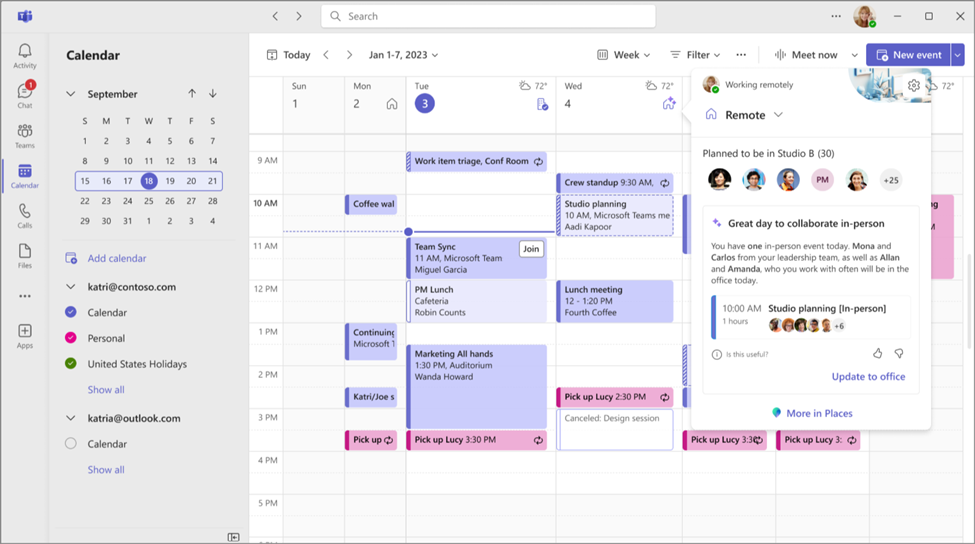
Bạn cũng có thể lên lịch cuộc họp từ trò chuyện bằng cách:
- Mở trò chuyện
- Chọn Thêm tùy chọn ở đầu cửa sổ trò chuyện và đặt tên cho cuộc họp
- Nhấp vào Nhận liên kết để chia sẻ hoặc Bắt đầu cuộc họp trực tiếp từ trò chuyện
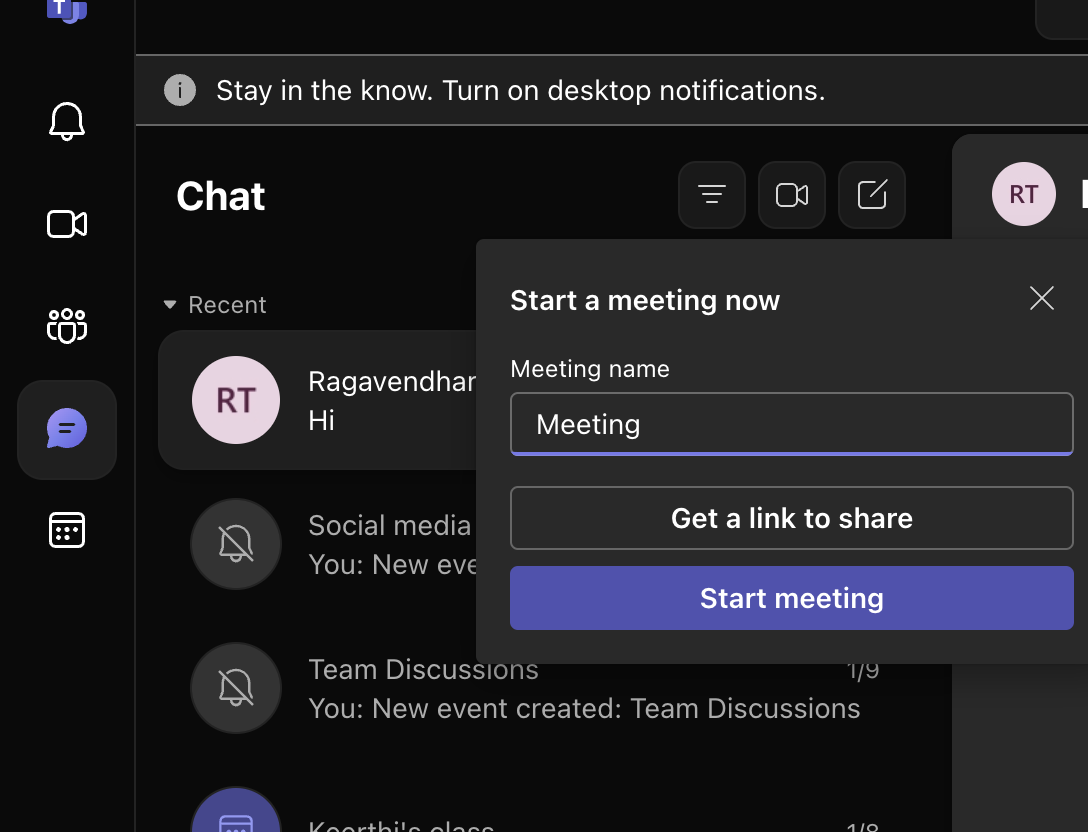
Cách bắt đầu cuộc họp Microsoft Teams định kỳ
Các cuộc họp lặp lại trong Microsoft Teams rất tiện lợi cho các sự kiện được lên lịch thường xuyên. Người tham gia tham gia cuộc họp nhóm bằng cách sử dụng cùng một liên kết và chi tiết cuộc họp mỗi lần. Bạn có thể tùy chỉnh các tùy chọn lặp lại hàng ngày, hàng tuần hoặc hàng tháng hoặc tạo lịch tùy chỉnh. Ngoài ra, các cuộc họp có thể được đặt trong một kênh, cho phép tất cả thành viên kênh tham gia.
Để thiết lập cuộc họp định kỳ trong Microsoft Teams:
- Đăng nhập vào Microsoft Teams
- Chọn biểu tượng Lịch ở thanh bên trái. Nhấp vào + Cuộc họp mới ở góc trên bên phải
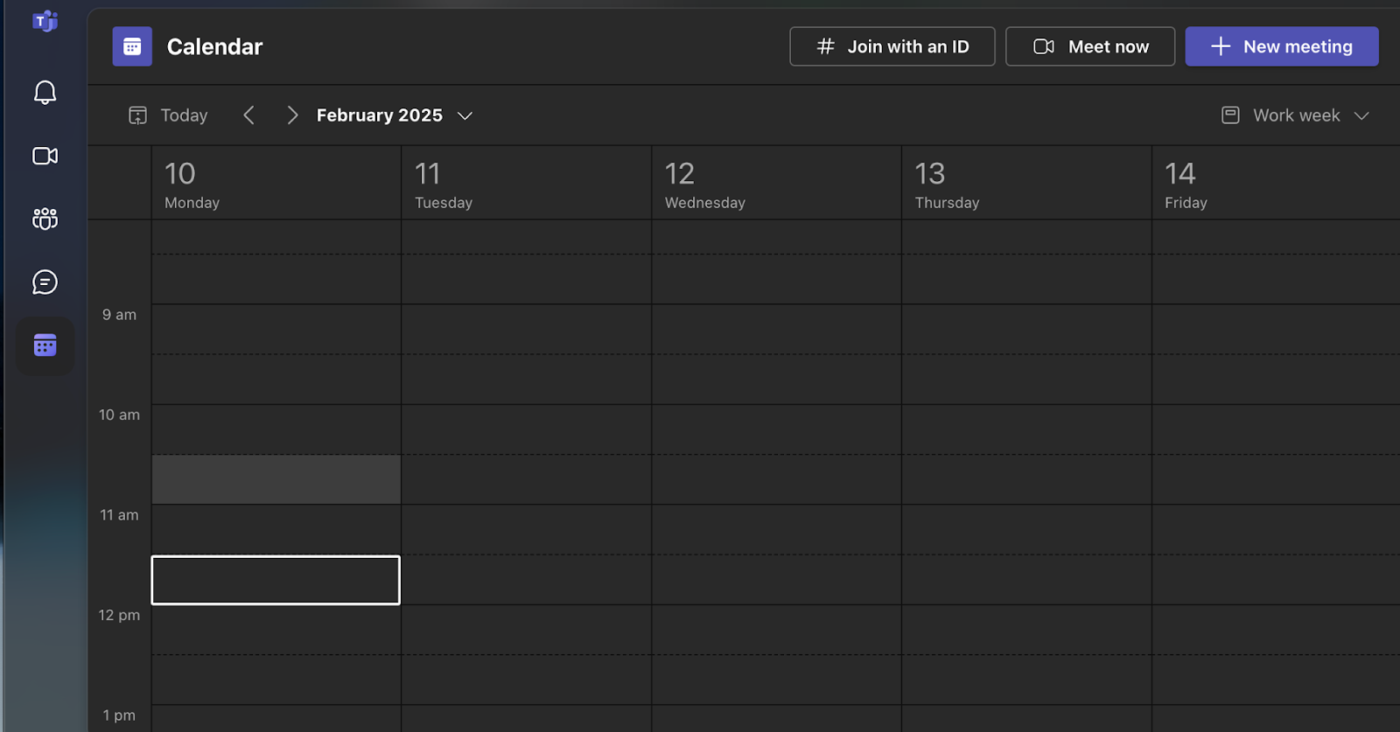
- Nhập tiêu đề, ngày, thời gian bắt đầu và thời lượng cuộc họp
- Trong menu thả xuống, chọn mức độ lặp lại mong muốn (hàng ngày, hàng tuần, hàng tháng, hàng năm hoặc tùy chỉnh)
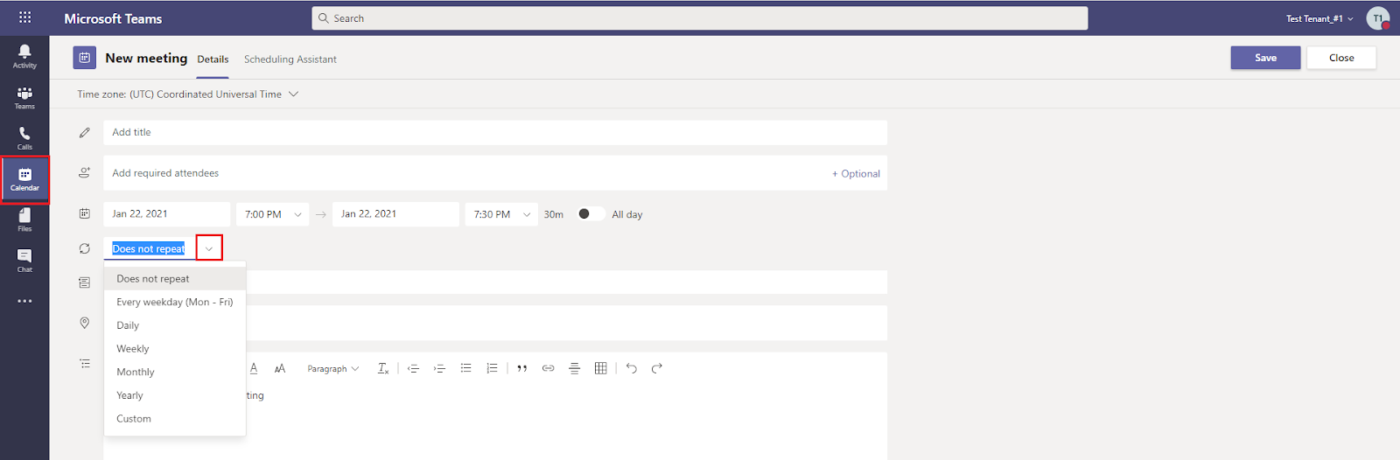
- Đặt ngày kết thúc cho sự lặp lại
- Thêm người tham gia và gửi lời mời
- Chọn Lưu
Cách chỉnh sửa cuộc họp Microsoft Teams đã lên lịch
Cho dù bạn đang sửa đổi tùy chọn cuộc họp hay chỉ đơn giản là thay đổi thời gian, Teams cung cấp một phạm vi các tính năng để tùy chỉnh các cuộc họp video của bạn cho phù hợp với nhu cầu của bạn.
Chính sách cuộc họp trong Microsoft Teams cho phép bạn kiểm soát các tính năng có sẵn cho người tham gia, chẳng hạn như:
- Quyền truy cập ghi âm
- Quản lý sảnh chờ
- Kiểm soát chia sẻ nội dung
- Cài đặt cuộc họp âm thanh và video
- Quản lý người tham gia, khách và quyền truy cập
- Cài đặt giọng nói và cuộc gọi
Trong ứng dụng Teams, nhấn Lịch và chọn một cuộc họp để xem chi tiết. Nếu bạn là người tổ chức, nhấn Chỉnh sửa để thực hiện thay đổi.
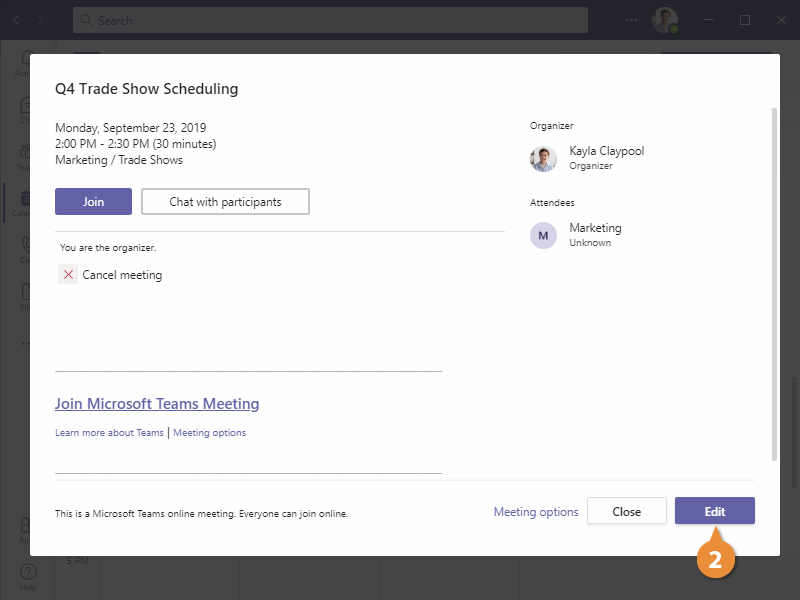
- Trong ứng dụng máy tính hoặc web, chọn biểu tượng Lịch, sau đó nhấp vào cuộc họp.
- Chọn Chỉnh sửa và nhấp vào Tùy chọn cuộc họp trên thanh công cụ hoặc chân trang. Sau khi điều chỉnh, chọn Lưu.
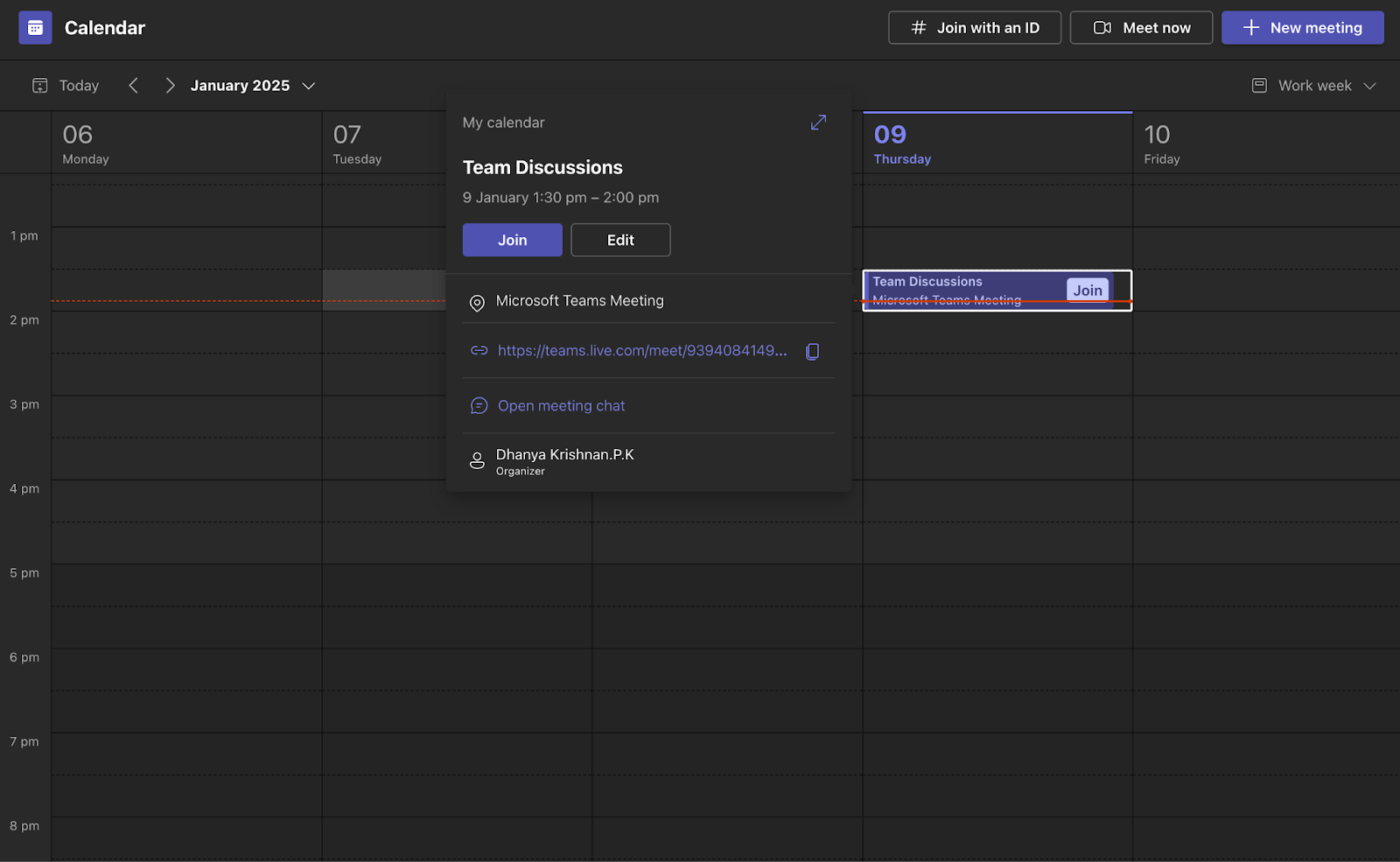
Lịch ClickUp và Chế độ xem Lịch
Lịch ClickUp là một công cụ được hỗ trợ bởi AI, có thể điều chỉnh theo các ưu tiên của bạn và tích hợp liền mạch với không gian làm việc của bạn. Công cụ này hiển thị tất cả các nhiệm vụ, sự kiện và nhắc nhở ở một nơi, tự động chặn thời gian cho các nhiệm vụ ưu tiên cao và tích hợp với các lịch bên ngoài như Lịch Google.
Bạn cũng có thể sử dụng chế độ xem Lịch ClickUp để sắp xếp và quản lý lịch họp của mình. Chế độ này cho phép bạn lên lịch và theo dõi các cuộc họp, đồng thời tùy chỉnh lịch của mình để phù hợp với nhu cầu của nhóm.
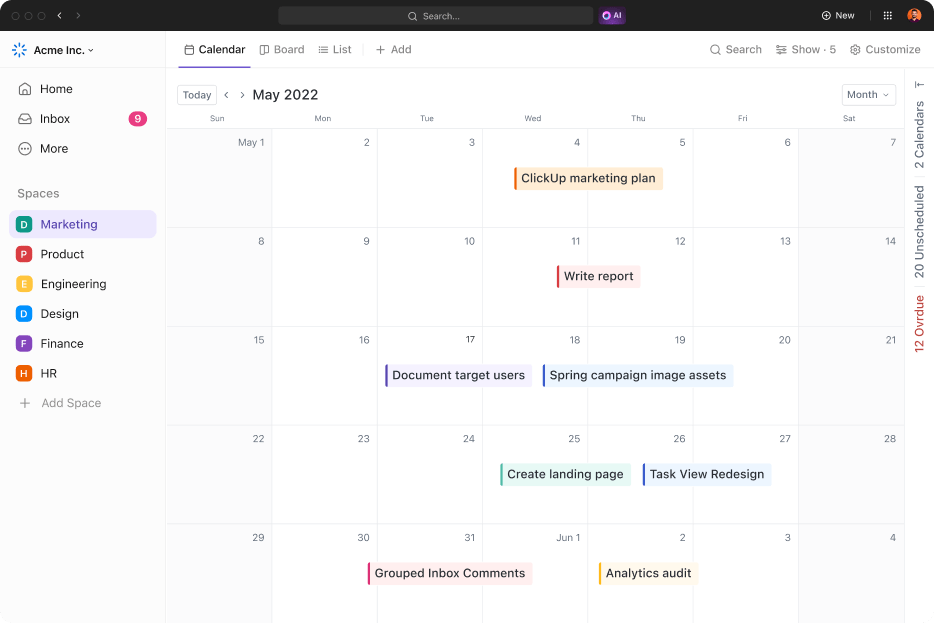
Với Chế độ xem Lịch, bạn có thể:
- Lên lịch cuộc họp: Lập kế hoạch cuộc họp trực tiếp trên lịch
- Thêm ghi chú: Đính kèm ghi chú vào cuộc họp để tham khảo nhanh
- Lọc cuộc họp: Sử dụng bộ lọc để xem cuộc họp theo danh mục
- Tích hợp với các công cụ bên ngoài: Đồng bộ với các công cụ như Lịch Google
- Tạo lịch tham khảo: Tạo và chuyển đổi giữa các lịch tham khảo khác nhau
- Thiết lập chế độ xem có thể tùy chỉnh: Tùy chỉnh lịch hàng ngày, hàng tuần hoặc hàng tháng để phù hợp với nhu cầu cụ thể của bạn
👀 Bạn có biết? Do định dạng ảo, cuộc họp thường niên AAPOS 2021 đã tiết kiệm khoảng 1.282 tấn CO₂ thải ra môi trường, tương đương với lượng khí thải hàng năm của khoảng 264 xe ô tô chở khách.
Cách tạo liên kết cuộc họp Microsoft Teams
Cho dù bạn đang tổ chức một cuộc họp đột xuất hay cần gửi liên kết lời mời trước, Microsoft Teams cung cấp quy trình đơn giản để tạo và chia sẻ liên kết với người tham gia.
Để tạo và chia sẻ liên kết cuộc họp Microsoft Teams:
- Mở Microsoft Teams và chọn Lịch
- Nhấp vào Gặp ngay
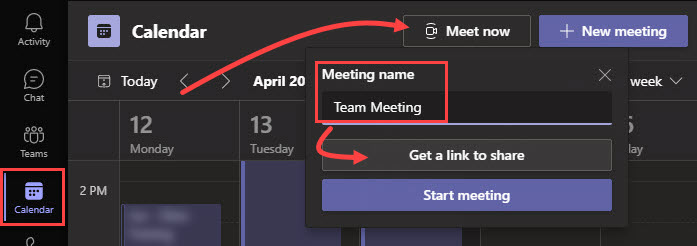
- Chọn Nhận liên kết để chia sẻ
- Sao chép liên kết cuộc họp và chia sẻ với những người tham gia
💡Mẹo chuyên nghiệp: Một mẹo hay của Microsoft Teams là dễ dàng lấy bản ghi chép cuộc họp trong Microsoft Teams bằng cách tải bản ghi âm lên Stream, chọn ngôn ngữ trong chi tiết video, sau đó tải xuống bản ghi chép.
Cách lên lịch cuộc họp Microsoft Teams từ Outlook
Microsoft Teams tích hợp với Microsoft Outlook thông qua một tiện ích bổ sung, cho phép bạn tạo cuộc họp Teams mới trực tiếp từ Outlook. Bạn có thể xem, chấp nhận và tham gia các cuộc họp Microsoft Teams từ cả hai ứng dụng.
Sau khi được lên lịch, cuộc họp sẽ tự động xuất hiện trong lịch của bạn trên cả Microsoft Teams và Outlook, và bạn sẽ có quyền truy cập vào liên kết tham gia cuộc họp, số điện thoại gọi vào và ID hội nghị âm thanh.
Để lên lịch cuộc họp Microsoft Teams từ Outlook:
- Mở Outlook trên web hoặc máy tính để bàn
- Chọn biểu tượng Chế độ xem Lịch ở trên cùng bên trái
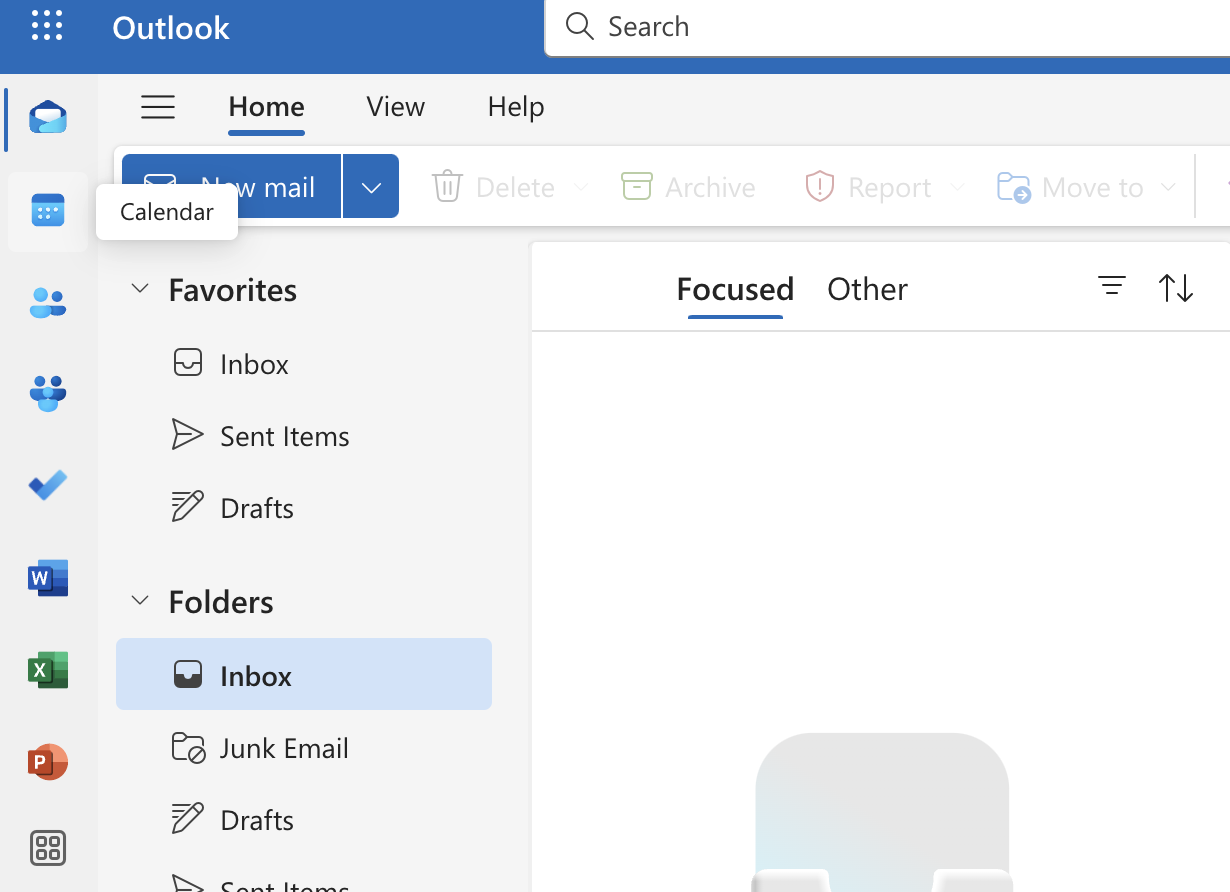
- Nhấp vào menu thả xuống gần Email mới và nhấp vào Sự kiện
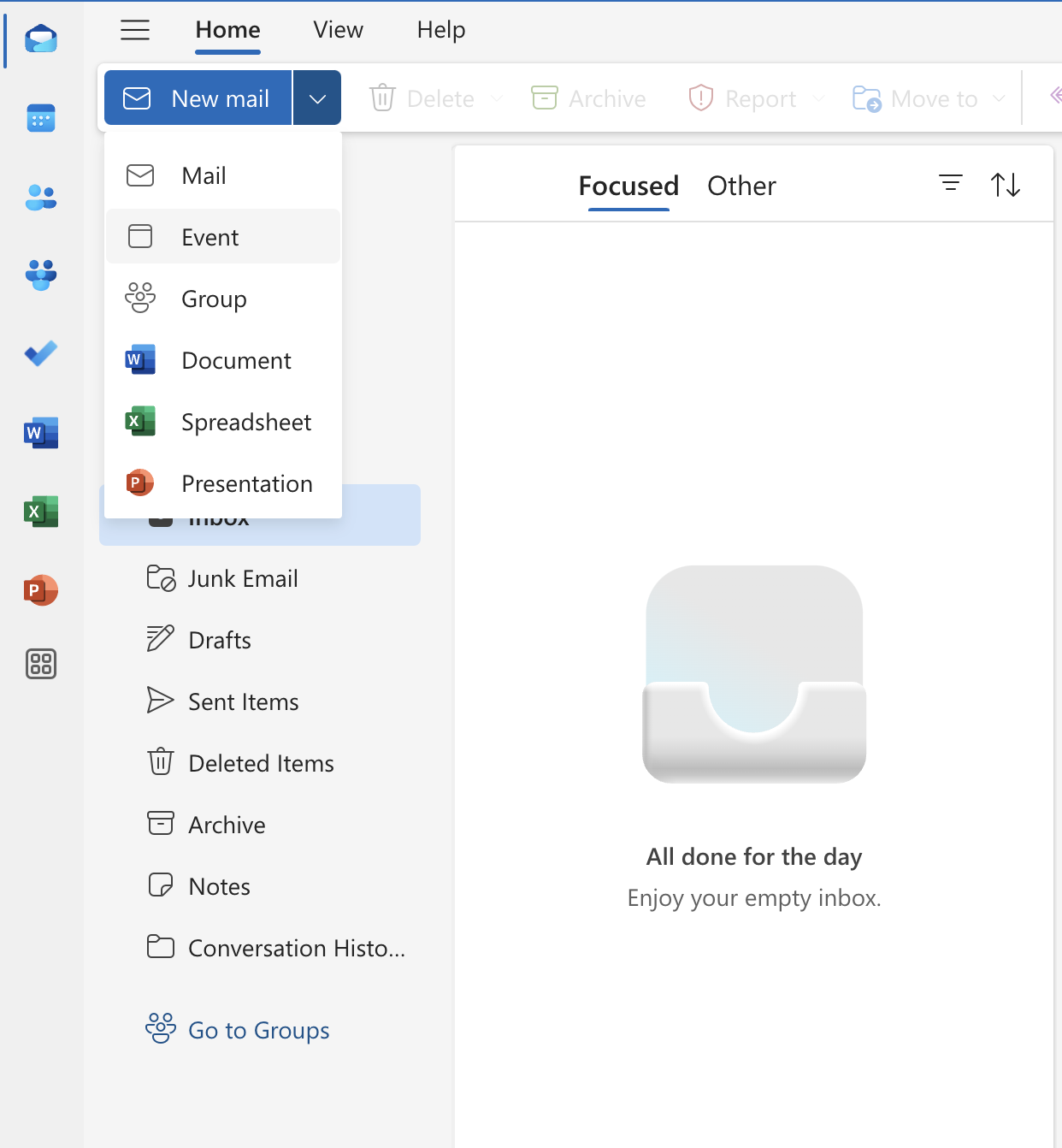
- Nhập tiêu đề cho cuộc họp và thêm người tham dự bằng cách nhập tên hoặc địa chỉ email của họ
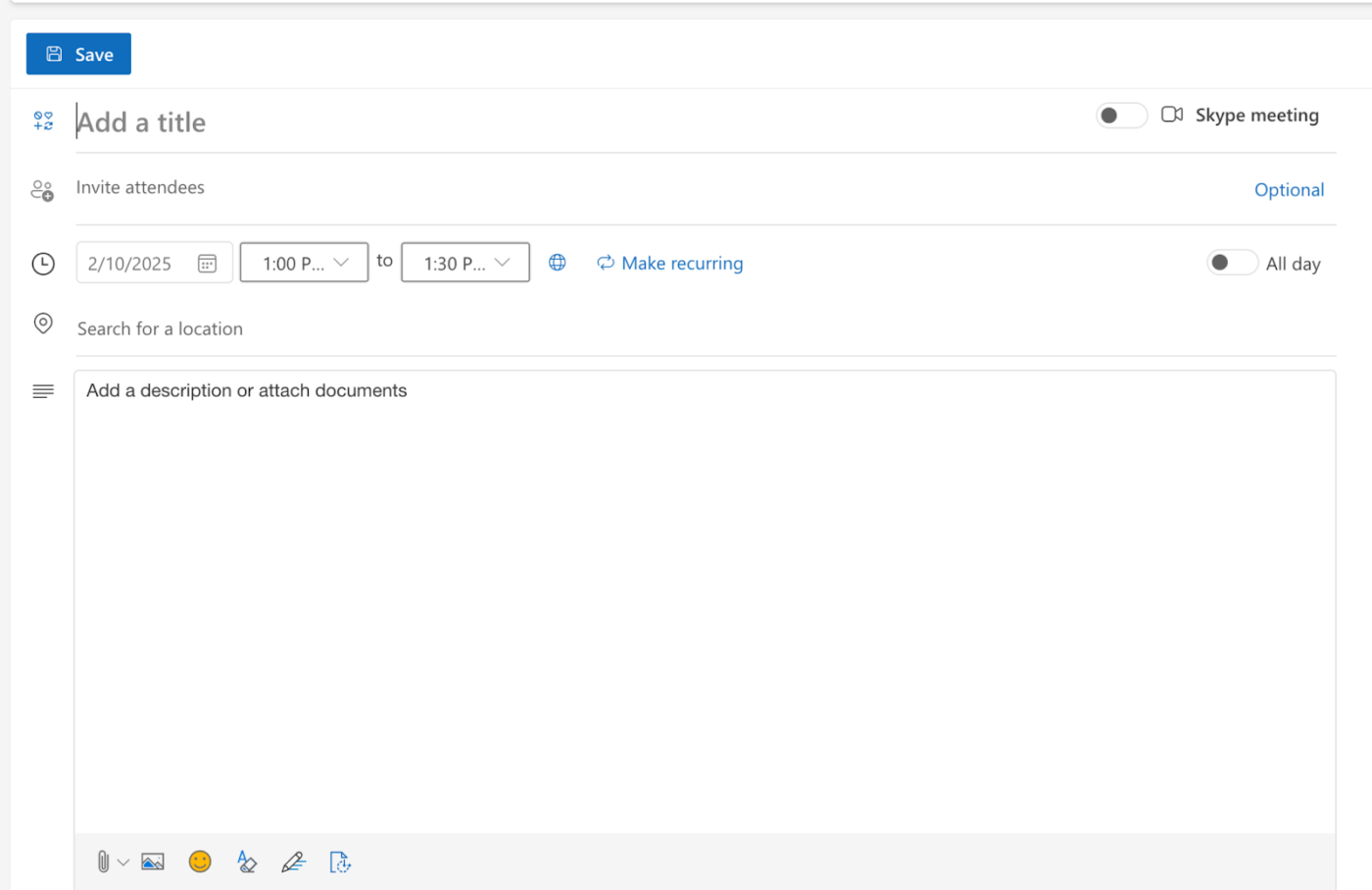
- Chọn ngày, thời gian bắt đầu và thời gian kết thúc
- Thêm mô tả hoặc đính kèm tài liệu nếu cần
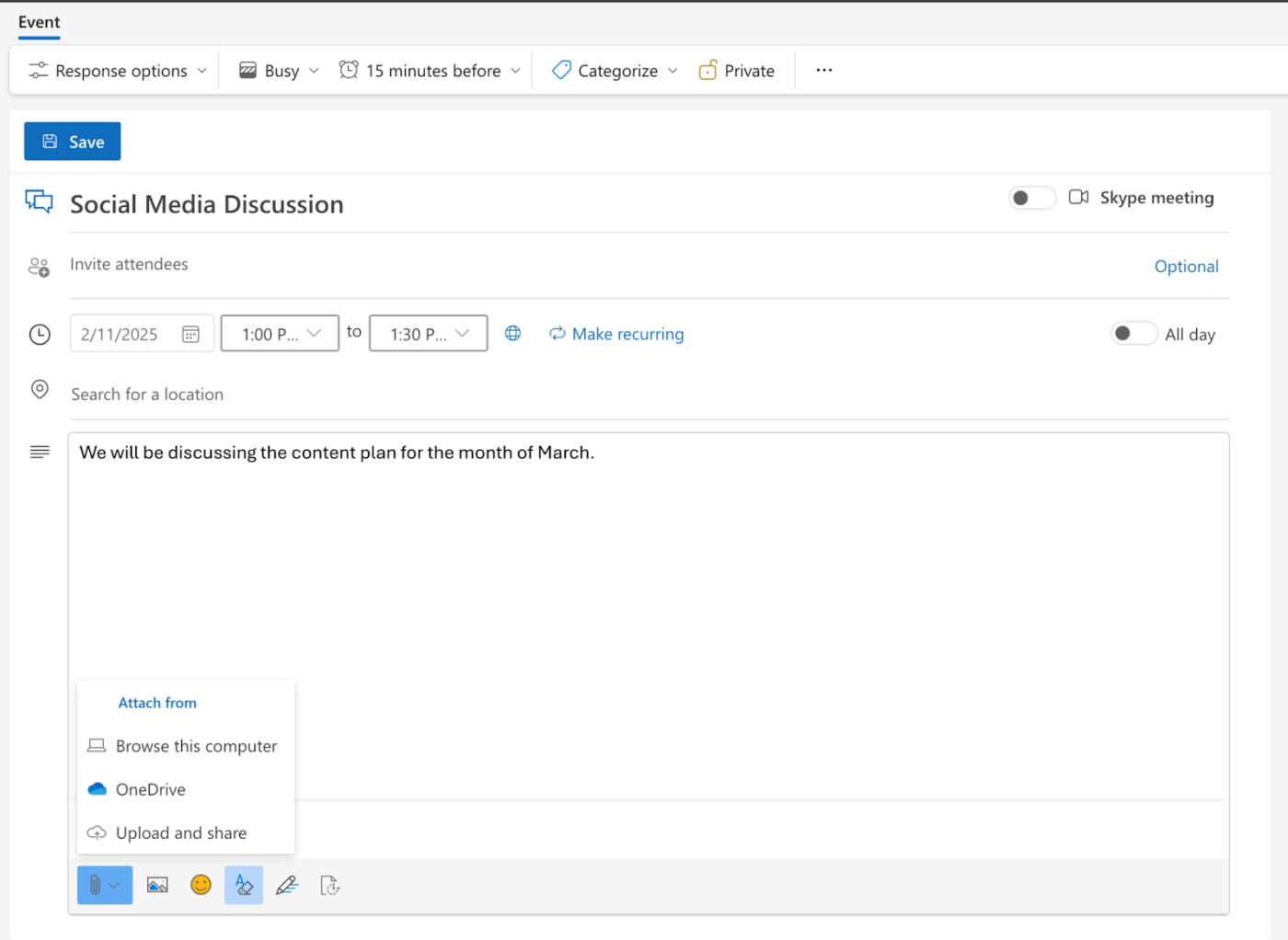
- Chọn Lưu để lên lịch cuộc họp và gửi email mời đến những người tham gia
Tích hợp ClickUp với Outlook giúp tập trung quy trình làm việc của bạn bằng cách giữ các cuộc hội thoại và công việc ở một nơi. Bạn có thể gửi và nhận email trực tiếp từ các nhiệm vụ, đảm bảo tất cả các thông tin liên lạc luôn được kết nối với công việc có liên quan. Các email trả lời được hiển thị dưới dạng bình luận riêng biệt hoặc theo chủ đề, giúp bạn dễ dàng theo dõi các cuộc hội thoại.
Cách tùy chỉnh hình nền Microsoft Teams
Tùy chỉnh nền cuộc họp trực tuyến trong Microsoft Teams giúp giảm thiểu sự phân tâm bằng cách che đi những vật lộn xộn hoặc bất kỳ yếu tố gây xao lãng trong môi trường của bạn, giúp người tham gia tập trung hơn.
Đây là cách tuyệt vời để thể hiện cá tính và phong cách độc đáo của bạn trong các cuộc họp.
Để thay đổi hình nền ảo trong Microsoft Teams:
- Tham gia cuộc họp Teams
- Chọn Thêm trong điều khiển cuộc họp
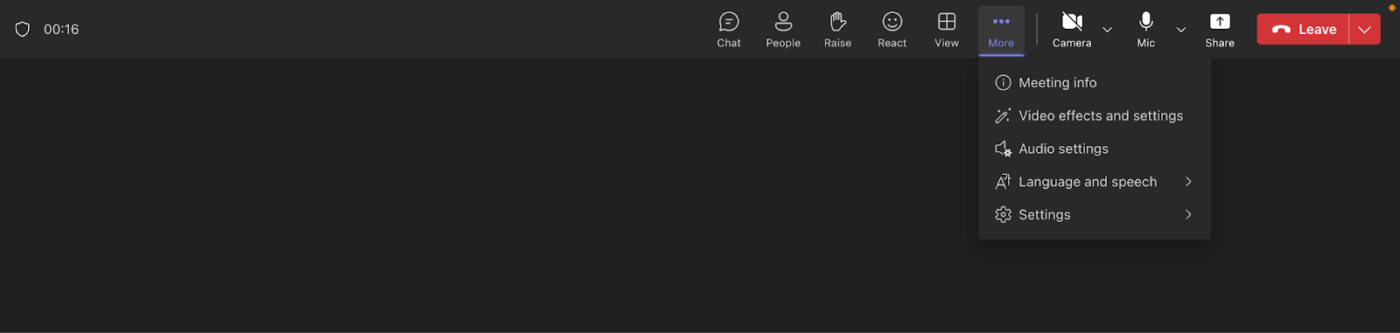
- Nhấp vào Hiệu ứng video và cài đặt
- Nhấp vào Hiệu ứng video
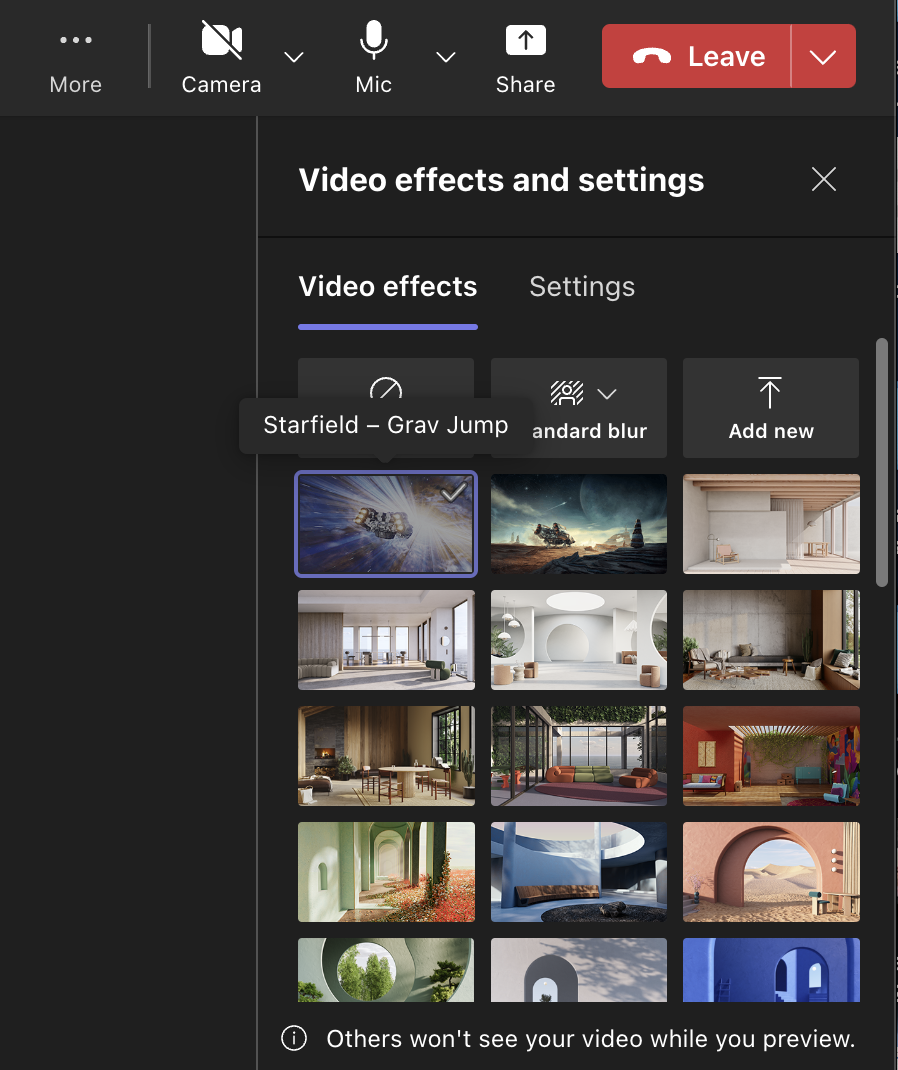
- Chọn hình nền Teams được cài đặt sẵn và nhấp vào Áp dụng hoặc chọn Thêm mới để tải lên hình nền của riêng bạn
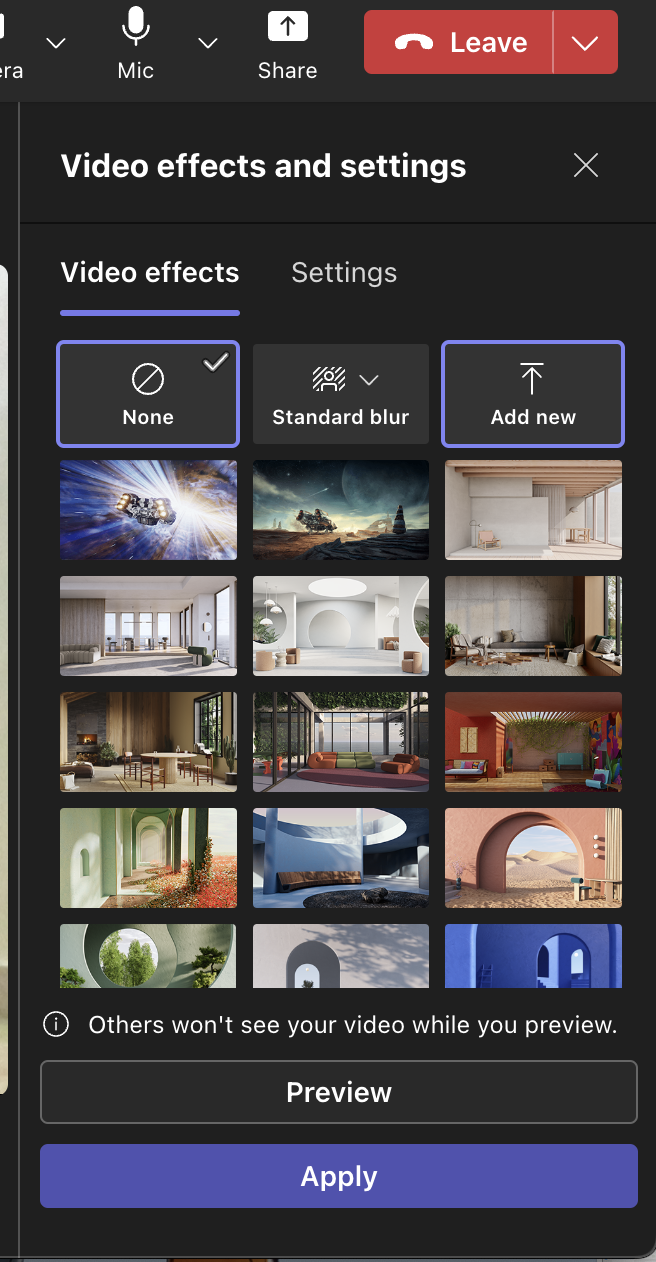
- Chọn hình ảnh từ máy tính của bạn và nhấp vào Áp dụng
Tài liệu ClickUp
Sử dụng ClickUp Docs để chia sẻ các phương pháp hay nhất về cài đặt nền là một cách tuyệt vời để mọi người cùng hiểu nhau. Bạn có thể tạo một tài liệu bao gồm tất cả các thông tin cần thiết, như cách đặt camera, mẹo chiếu sáng tốt nhất, cách giảm tiếng ồn và chọn nền chuyên nghiệp để tránh gây xao lãng.
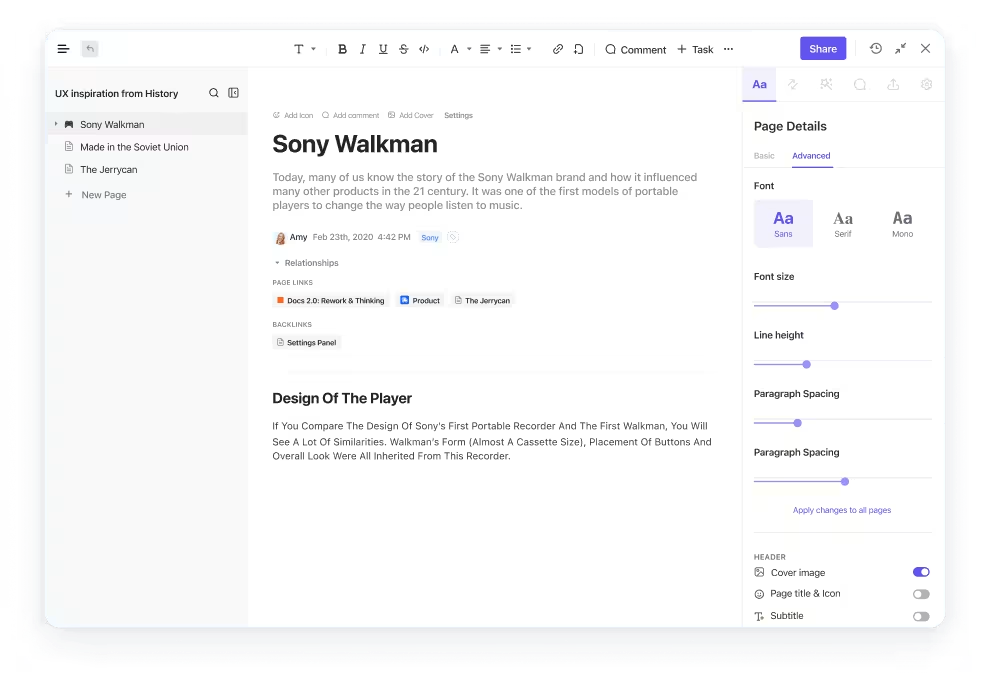
Ngoài ra, tính năng cộng tác cho phép bạn nhận ý kiến đóng góp từ những người khác để hoàn thiện ý tưởng trước khi chốt
🧠 Thông tin thú vị: Các cuộc họp hội trường đã có từ thời thuộc địa của Hoa Kỳ, khi các chính trị gia tụ tập để trò chuyện về các luật mới, tranh luận về các vấn đề và thậm chí có thể là phản đối — giống như một câu lạc bộ sách sôi nổi, nhưng có nhiều tóc giả hơn và ít đồ ăn vặt hơn!
Cách thêm thành viên vào cuộc họp Microsoft Teams
Bạn đã sẵn sàng cho cuộc họp tiếp thị quan trọng trên Microsoft Teams, sẵn sàng để brainstorming cho chiến dịch lớn tiếp theo. Nhưng khi nhìn xung quanh, bạn nhận ra rằng trưởng nhóm thiết kế và chiến lược gia truyền thông xã hội của bạn không có mặt!
Họ không nhận được lời mời và bây giờ bạn chỉ còn lại một nửa nhóm. Đừng hoảng sợ! Thêm thành viên vào cuộc họp MS Teams của bạn rất dễ dàng.
Để mời mọi người tham gia cuộc họp Microsoft Teams:
Trước cuộc họp
- Chuyển đến lịch Teams của bạn và chọn Cuộc họp mới
- Thêm người tham dự trong trường Thêm người tham dự bắt buộc hoặc Thêm người tham dự tùy chọn
- Sử dụng Trợ lý Lên lịch để tìm thời gian phù hợp cho tất cả mọi người
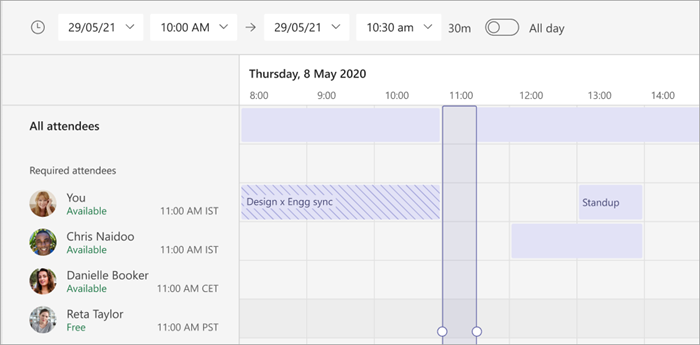
📮ClickUp Insight: Gần 35% nhân viên tri thức cho rằng thứ Hai là ngày kém năng suất nhất trong tuần. Các email, tin nhắn tích lũy và các ưu tiên mới xuất hiện trong cuộc họp đứng vào thứ Hai có thể là nguyên nhân dẫn đến điều này.
Nhưng nếu bạn có thể tập hợp tất cả các bản cập nhật, nhiệm vụ, cuộc họp và email vào thứ Hai vào một nền tảng duy nhất và xử lý tất cả cùng một lúc trên ClickUp thì sao?
Trong cuộc họp đang diễn ra
Nếu bạn đã bắt đầu cuộc họp mà không thêm người tham gia hoặc cần thêm người tham gia ngay lập tức, bạn cũng có thể thực hiện việc đó.
- Chọn Gặp ngay
- Nhấp vào Hiển thị người tham gia và tìm kiếm người đó trong hộp Mời người tham gia
Quản lý vai trò của người tham dự trong các cuộc họp Microsoft Teams là rất quan trọng để duy trì quyền kiểm soát đối với động lực của cuộc họp trực tuyến và đảm bảo môi trường làm việc hiệu quả. Để quản lý những gì người tham dự có thể xem:
- Lên lịch cuộc họp
- Chọn Tùy chọn > Tùy chọn khác
- Trong phần Vai trò, đặt Ai có thể trình bày? thành Người cụ thể

- Trong phần Tương tác, bật tùy chọn Quản lý nội dung mà người tham gia có thể xem
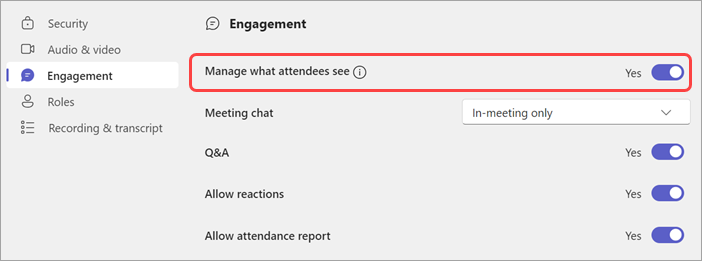
Tự động hóa ClickUp
ClickUp Automations đơn giản hóa việc quản lý lời mời và theo dõi, đảm bảo nhóm của bạn luôn được thông báo về các sự kiện sắp tới.
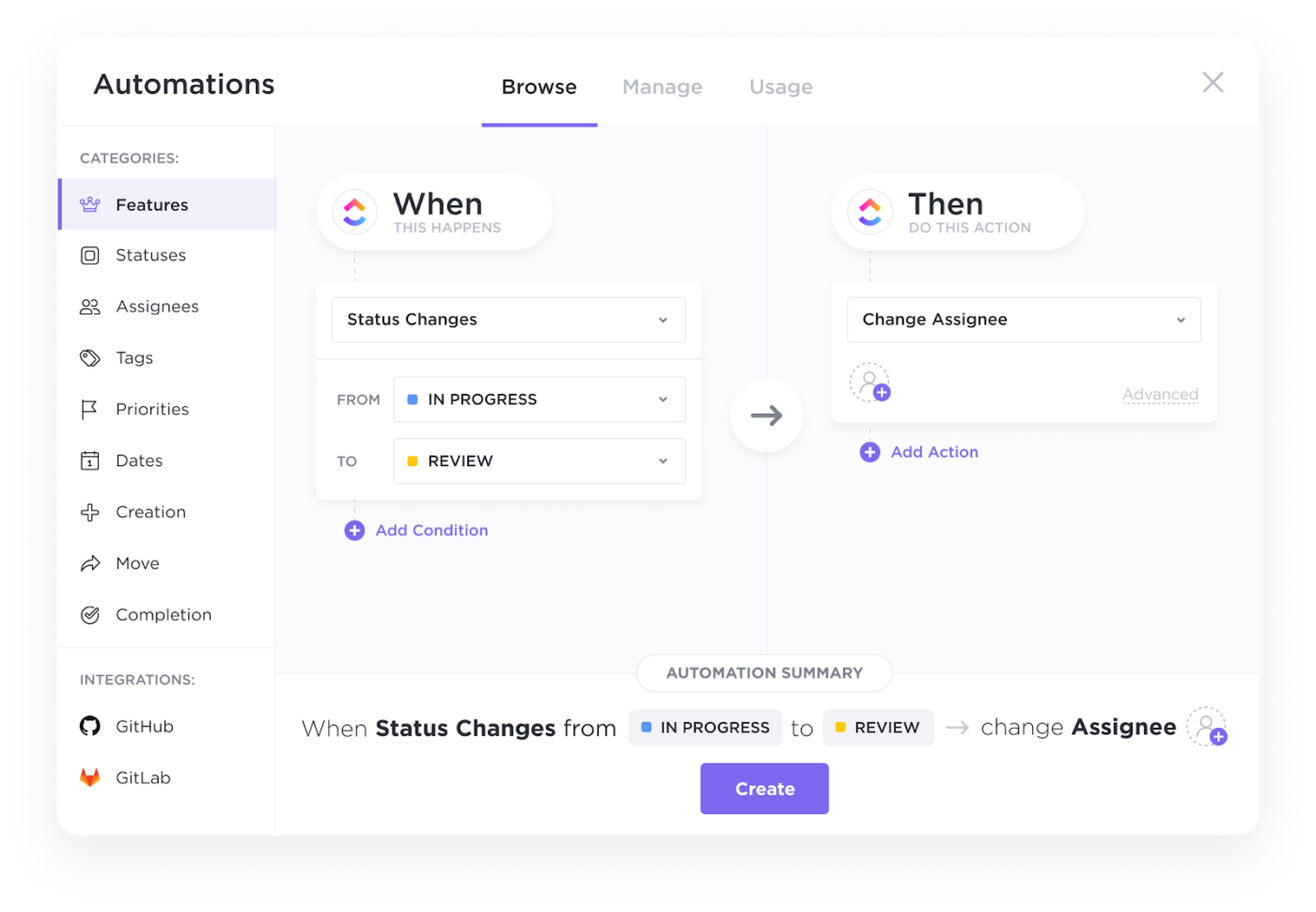
Với Tự động hóa, bạn có thể:
- Tạo mẫu email theo dõi: Các nhóm có thể sử dụng mẫu để soạn email nhắc nhở và theo dõi phản hồi một cách hiệu quả
- Thiết lập tự động hóa: Bạn có thể tạo quy tắc tùy chỉnh hoặc chọn từ thư viện tự động hóa có sẵn để tự động hóa các công việc như quản lý lời mời và theo dõi
Cách xem tất cả mọi người trong Microsoft Teams
Microsoft Teams cung cấp một số tùy chọn chế độ xem cho các cuộc họp, bao gồm:
- Thư viện: Chế độ xem mặc định hiển thị người tham gia theo bố cục lưới. Bạn có thể điều chỉnh số lượng người tham gia hiển thị bằng cách chọn Chế độ xem, sau đó chọn Chọn kích thước thư viện tối đa ✅
- Thư viện lớn: Hiển thị tối đa 49 người tham gia trong lưới 7×7, có sẵn khi ít nhất 10 người tham gia bật camera ✅
- Chế độ cùng nhau: Tạo ảo giác như mọi người đang làm việc cùng nhau trong một không gian ảo chung, yêu cầu tối thiểu năm người tham gia ✅
- Chế độ xem người nói: Nổi bật người đang nói trong cuộc họp video ✅
- Tập trung vào nội dung: Giảm thiểu sự phân tâm bằng cách ẩn các điều khiển cuộc họp và trò chuyện ✅
- Chế độ xem người trình bày: Nhấn mạnh người đang nói để tăng sự tương tác ✅
Bảng điều khiển ClickUp
Bảng điều khiển ClickUp cung cấp một cách hiệu quả để theo dõi sự tham gia của nhóm trong các cuộc họp bằng cách cung cấp các công cụ theo dõi và tổ chức toàn diện.
Sử dụng Mẫu theo dõi cuộc họp, bạn có thể ghi lại các chi tiết quan trọng của cuộc họp như ngày, giờ, địa điểm, người tham dự và các chủ đề đã thảo luận.
Chọn nội dung bạn muốn xem trong cuộc họp Teams
Trong các cuộc họp Microsoft Teams, bạn có thể ghim nguồn cấp video để hiển thị cho riêng mình hoặc làm nổi bật nguồn cấp video cho tất cả người tham gia:
- Ghim nguồn cấp video: Tùy chọn này giữ nguồn cấp video cụ thể trong chế độ xem cho bạn, bất kể người đó có đang nói hay không. Để ghim nguồn cấp video: Chọn nguồn cấp video mong muốn Nhấp vào biểu tượng menu ba chấm trên nguồn cấp Chọn Ghim cho tôi
- Chọn nguồn cấp video mong muốn
- Nhấp vào biểu tượng menu ba chấm trên thanh công cụ
- Chọn "Ghim cho tôi"
- Chọn nguồn cấp video mong muốn
- Nhấp vào biểu tượng menu ba chấm trên thanh công cụ
- Chọn Ghim cho tôi
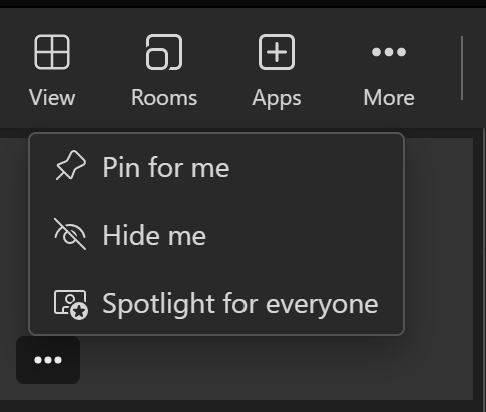
- Đưa video lên nổi bật: Tính năng này làm nổi bật một video cho tất cả mọi người trong cuộc họp. Để đưa video lên nổi bật: Chọn video bạn muốn đưa lên nổi bật Nhấp vào biểu tượng menu ba chấm Chọn Đưa lên nổi bật cho tất cả mọi người và xác nhận bằng cách chọn Bạn sẽ làm nổi bật video này cho tất cả mọi người trong cuộc họp
- Chọn nguồn cấp video bạn muốn làm nổi bật
- Nhấp vào biểu tượng menu ba chấm
- Chọn Spotlight cho mọi người và xác nhận bằng cách chọn Bạn sẽ làm nổi bật video này cho mọi người trong cuộc họp
- Chọn nguồn video bạn muốn làm nổi bật
- Nhấp vào biểu tượng menu ba chấm
- Chọn Spotlight cho mọi người và xác nhận bằng cách chọn Bạn sẽ làm nổi bật video này cho mọi người trong cuộc họp
Microsoft Teams cung cấp một số tùy chọn tùy chỉnh để nâng cao trải nghiệm cuộc họp video của bạn. Từ điều chỉnh khung hình video đến quản lý băng thông, cài đặt cuộc họp có thể giúp cải thiện độ rõ nét hình ảnh và hiệu quả cuộc họp.
Dưới đây là một số trong số đó:
- Điều chỉnh khung video: Nhấp chuột phải vào video và chọn Fit to Frame (Phù hợp với khung) để xem toàn bộ video. Chọn Fill Frame (Lấp đầy khung) để xem chế độ xem gần hơn, được cắt xén
- Chuyển đổi giữa người và nội dung: Nhấp vào video bạn quan tâm để chuyển đổi giữa chế độ xem nội dung được chia sẻ và tập trung vào người tham gia
- Sử dụng màu sắc tương phản cao: Bật chế độ tương phản cao để cải thiện hiển thị văn bản và các mục trên màn hình
- Quản lý băng thông: Đặt băng thông của bạn thành 10 Mbps cho các cuộc họp yêu cầu trải nghiệm video chất lượng cao nhất
Các điều khiển trong cuộc họp và những việc bạn có thể làm với Microsoft Teams
Đôi khi, bạn đang tham gia một cuộc họp Microsoft Teams sôi nổi và mọi thứ trở nên hỗn loạn. Mọi người đang chia sẻ màn hình, trò chuyện trong thanh bên và cố gắng quản lý âm thanh, trong khi vẫn duy trì luồng cuộc hội thoại.
Microsoft Teams cung cấp một phạm vi các điều khiển trong cuộc họp giúp bạn dễ dàng quản lý mọi thứ, từ cài đặt video đến vai trò của người tham gia. Bạn có thể:
- Chia sẻ màn hình: Chia sẻ toàn bộ màn hình, một cửa sổ cụ thể, tệp PowerPoint hoặc bảng trắng để cộng tác ✅
- Tắt hoặc bật tiếng mic: Sử dụng mũi tên menu thả xuống bên cạnh biểu tượng mic để điều chỉnh cài đặt âm thanh hoặc tắt/bật tiếng của bạn ✅
- Hiển thị hoặc ẩn cuộc hội thoại cuộc họp: Nhấp vào Trò chuyện để truy cập trò chuyện cuộc họp và tương tác với người tham gia ✅
- Hiển thị hoặc ẩn người tham gia: Chọn Người để xem danh sách người tham gia cuộc họp.
- Chuyển quyền điều khiển cho người dùng khác: Di chuột đến gần đầu cửa sổ cuộc họp, nhấp vào Chuyển quyền điều khiển và chọn người tham dự mà bạn muốn chuyển quyền điều khiển ✅
- Lấy lại quyền kiểm soát: Di chuột lại gần đầu cửa sổ cuộc họp và nhấp vào Lấy lại quyền kiểm soát để lấy lại quyền kiểm soát ✅
- Yêu cầu quyền điều khiển: Di chuột qua màn hình được chia sẻ, nhấp vào Yêu cầu quyền điều khiển và đợi người trình bày chấp thuận yêu cầu của bạn ✅
- Dừng điều khiển: Nhấp vào nút dừng điều khiển để thu hồi quyền điều khiển màn hình được chia sẻ từ phía bạn ✅
Làm cách nào để tạo phòng họp nhỏ trong Microsoft Meetings?
Phòng họp nhỏ trong Microsoft Teams cho phép người tham gia cộng tác trong các nhóm nhỏ hơn trong cuộc họp, rất lý tưởng cho các buổi hướng dẫn, phiên họp nhóm hoặc các hoạt động cộng tác.
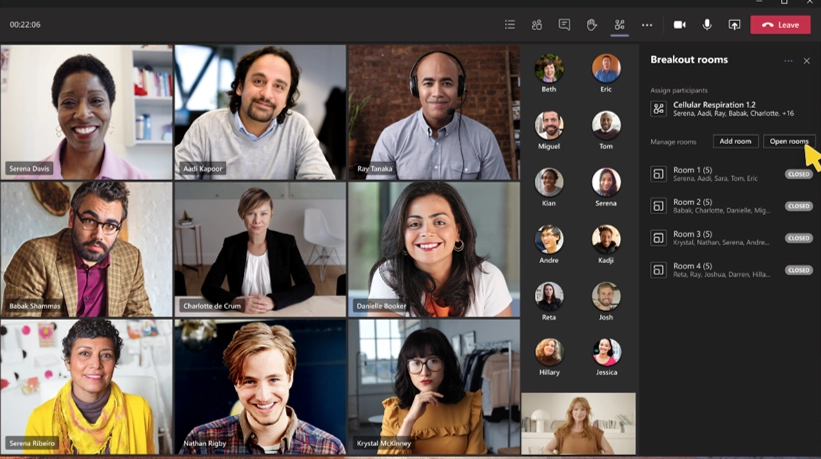
Để sử dụng phòng họp nhỏ trong Microsoft Teams:
- Tạo phòng họp nhỏ: Trong lịch Teams, chọn một cuộc họp, sau đó chuyển đến Phòng họp nhỏ > Tạo phòng. Bạn có thể đặt số lượng phòng, chỉ định người tham gia tự động hoặc thủ công và đặt giới hạn thời gian
- Bắt đầu phòng họp nhỏ: Chọn Phòng họp nhỏ và nhấp vào Mở để bắt đầu tất cả các phòng cùng lúc. Để mở từng phòng riêng lẻ, di chuột qua phòng, chọn Tùy chọn khác, rồi chọn Mở phòng
- Tham gia phòng họp nhỏ: Bạn sẽ nhận được thông báo khi người tổ chức mở phòng. Chọn Tham gia phòng để vào phòng
- Trò chuyện trong phòng họp nhỏ: Mỗi phòng có phòng trò chuyện riêng. Chỉ cần chọn Trò chuyện trong phòng họp nhỏ
- Quản lý phòng họp nhỏ: Trong điều khiển cuộc họp, chọn Phòng > Quản lý phòng để kiểm soát với tư cách là người quản lý phòng họp nhỏ
- Chỉ định người tham gia trong cuộc họp: Nhấp vào biểu tượng phòng họp nhỏ, chọn Chỉ định người tham gia và chọn người dùng để chỉ định vào phòng cụ thể
Các cuộc họp không hiệu quả đang làm lãng phí thời gian của bạn?
Cuộc họp cấp 10 giúp các cuộc thảo luận tập trung, thống nhất nhóm và thúc đẩy trách nhiệm. Hãy thử đặt giới hạn thời gian nghiêm ngặt là 90 phút và sử dụng các mẫu ClickUp để giữ cho cuộc thảo luận đi đúng hướng. Từ theo dõi KPI đến giải quyết các vấn đề của nhóm một cách hiệu quả, ClickUp giúp bạn tổ chức các cuộc họp thực sự mang lại kết quả.
Cải thiện giao tiếp trong nhóm với ClickUp
ClickUp là ứng dụng công việc tất cả trong một, giúp đơn giản hóa việc quản lý danh sách kiểm tra trước cuộc họp để chuẩn bị cuộc họp hiệu quả. Hãy khám phá các tính năng của ứng dụng này.
Cộng tác và tổ chức với ClickUp Docs
ClickUp Docs cung cấp các tính năng lưu trữ và chia sẻ mạnh mẽ hơn, giúp các nhóm dễ dàng tạo, sắp xếp và cộng tác trên các tài liệu tại một nơi trung tâm.
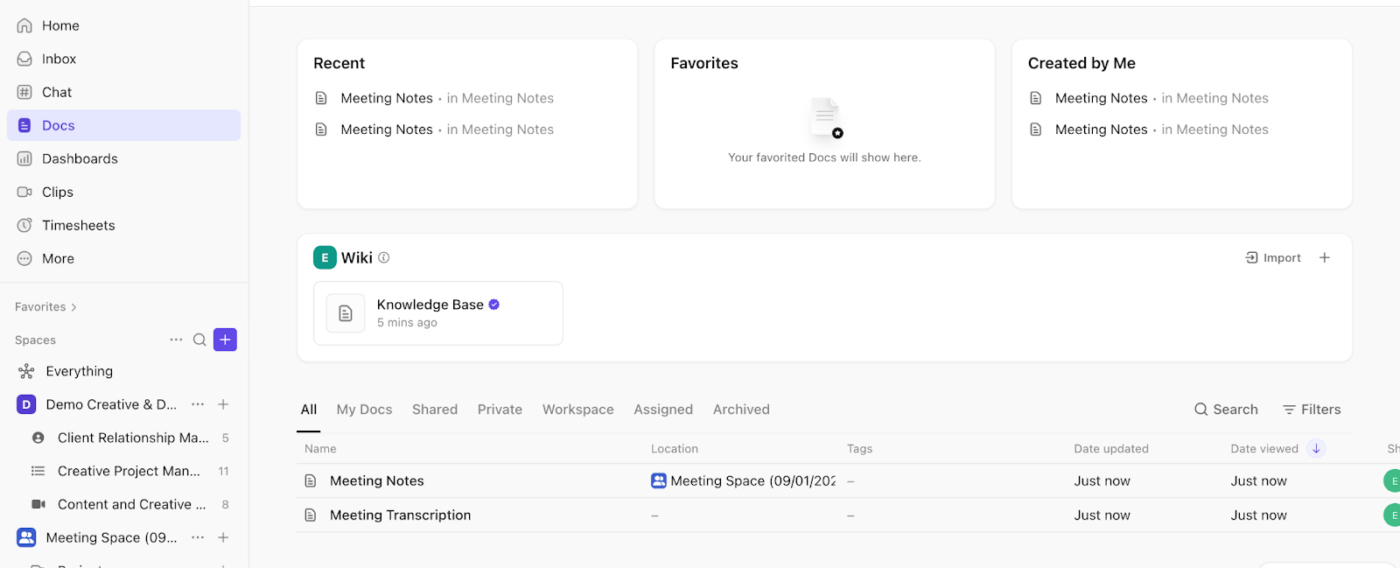
Với Tài liệu, bạn có thể:
- Lưu trữ tài liệu cuộc họp: Tải ghi chú cuộc họp và tài liệu liên quan trực tiếp lên ClickUp Docs, tạo kho lưu trữ tập trung cho tất cả người tham gia
- Sắp xếp tài liệu: Sử dụng thư mục để phân loại tài liệu cuộc họp theo dự án, loại cuộc họp hoặc ngày để dễ dàng truy cập và tham khảo
- Chia sẻ an toàn: Kiểm soát quyền truy cập bằng các quyền truy cập chi tiết để đảm bảo chỉ người dùng được phép mới có thể xem bản ghi âm
Ghi lại thông tin chi tiết về cuộc họp với ClickUp Brain
ClickUp Brain cung cấp tính năng phiên âm dễ dàng, giúp ghi lại và lưu trữ các cuộc thảo luận quan trọng trong cuộc họp một cách dễ dàng.
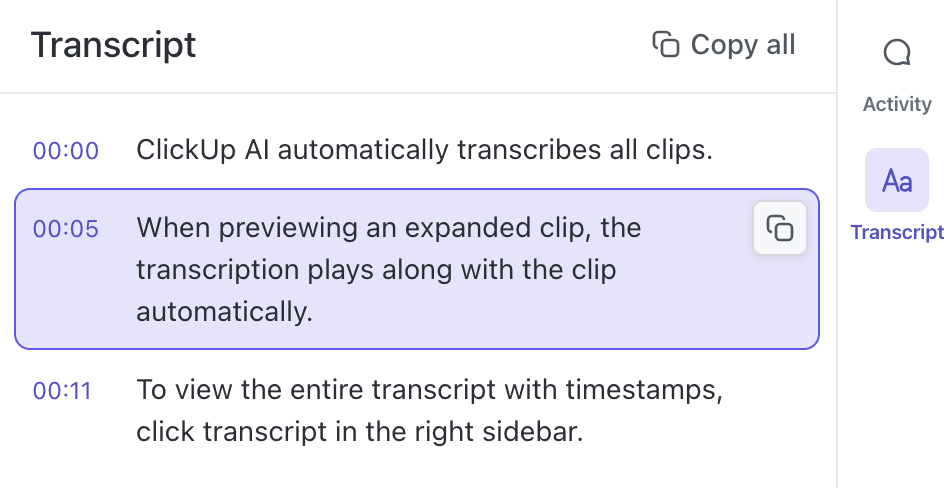
Brain hỗ trợ bạn với::
- Chuyển đổi văn bản tự động: Sử dụng AI của ClickUp Brain để tự động chuyển đổi các bản ghi âm đã tải lên thành văn bản
- Bản ghi chép có dấu thời gian: Dễ dàng điều hướng các cuộc thảo luận với bản ghi chép có dấu thời gian
- Độ chính xác cao hơn: Hỗ trợ nhiều ngôn ngữ, đảm bảo bản ghi chính xác cho các cuộc họp đa ngôn ngữ
- Chú thích bản ghi: Đánh dấu các điểm chính, giao công việc hoặc đặt câu hỏi trực tiếp trong bản ghi bằng cách sử dụng nhận xét
Gặp gỡ ClickUp AI Notetaker, người bạn mới tốt nhất của bạn trong các cuộc họp! Không giống như những người ghi chép truyền thống, thường khiến bạn phải vội vàng ghi lại những điểm quan trọng, ClickUp cho phép bạn tập trung vào cuộc hội thoại đang diễn ra. Nó ghi lại mọi thứ quan trọng, từ các mục hành động đến các quyết định quan trọng, để bạn có thể tập trung mà không lo bỏ lỡ bất cứ điều gì.
Sau mỗi cuộc gọi, bạn sẽ nhận được bản tóm tắt rõ ràng và có cấu trúc về những nội dung đã thảo luận. Điều thực sự khiến ClickUp AI Notetaker trở nên khác biệt là cách nó tích hợp liền mạch với các công việc khác của bạn trong ClickUp. Thay vì chỉ ghi lại cuộc họp và để những thông tin hữu ích bị bỏ quên, bạn sẽ có được những ghi chú có thể hành động ngay lập tức, giúp nhóm của bạn bắt tay ngay vào công việc.
Hợp tác dễ dàng với ClickUp Comments
ClickUp Comments cho phép bạn gán nhận xét cho các nhiệm vụ cụ thể, giúp dễ dàng theo dõi các cuộc hội thoại và đảm bảo trách nhiệm. Bạn cũng có thể giải quyết các nhận xét để cho biết bạn đã xử lý chúng và gán lại nhận xét cho các thành viên khác trong nhóm nếu cần.
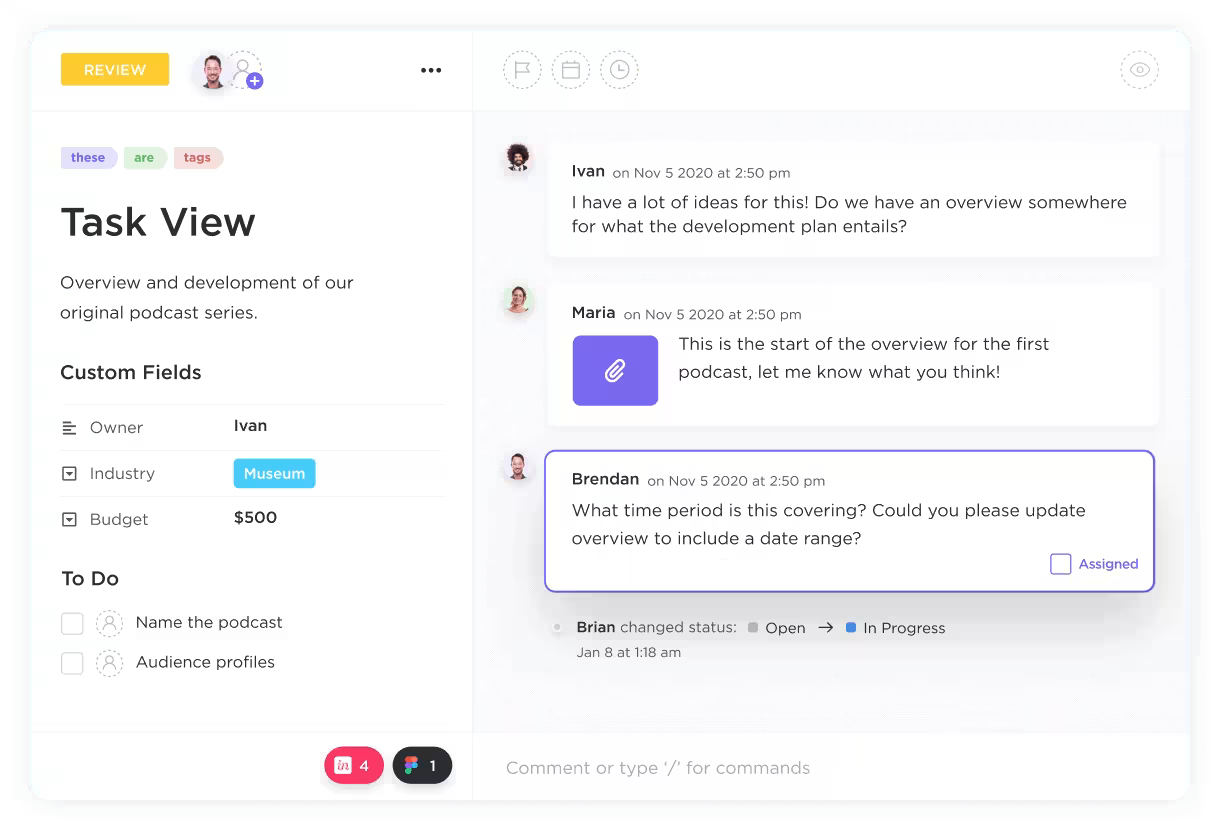
Ngoài ra, các chủ đề thảo luận giúp bạn sắp xếp các cuộc hội thoại sau cuộc họp bằng cách bắt đầu các cuộc thảo luận theo chủ đề trong phần bình luận, giúp tăng tính rõ ràng và hợp tác.
Sử dụng Microsoft Teams với ClickUp
Hãy tưởng tượng bạn có thể quản lý công việc trong khi trò chuyện với nhóm của mình trong thời gian thực — tất cả chỉ ở một nơi!
Hãy cùng xem cách bạn có thể cải thiện giao tiếp trong nhóm bằng cách tích hợp ClickUp với Microsoft Teams để mọi người luôn kết nối và làm việc hiệu quả.
Dưới đây là tóm tắt về tích hợp ClickUp và MS Teams:
- Giữ các cuộc hội thoại trong bối cảnh bằng cách kết nối tài khoản Microsoft Teams của họ với Không gian Làm việc ClickUp
- Theo dõi công việc dễ dàng bằng cách tạo công việc từ bất kỳ kênh Microsoft Teams nào bằng lệnh "tạo công việc"
- Giữ cho nhóm của họ luôn tham gia bằng cách nhận thông báo về bất kỳ bình luận, tệp đính kèm, thay đổi trạng thái và cập nhật người được giao mới trong kênh Microsoft Teams của họ
Mặc dù Microsoft Teams có nhiều tính năng, nhưng nó cũng có một số hạn chế, chẳng hạn như số lượng kênh giới hạn, cài đặt quyền truy cập cứng nhắc, thông báo và gửi tin nhắn không đáng tin cậy.
Tổ chức các cuộc họp hiệu quả hơn với ClickUp
ClickUp Meetings là một giải pháp thay thế Microsoft Teams có thể biến đổi sự hợp tác và giao tiếp của nhóm bạn. Với mọi thứ được tập trung ở một nơi, bạn có thể lên lịch cuộc họp, chia sẻ chương trình làm việc và ghi chú một cách dễ dàng. Phân công các công việc có thể thực hiện được với quyền sở hữu và thời hạn rõ ràng để đảm bảo các quyết định được thực hiện.
Khách hàng của chúng tôi, Marcos Vinícius Costa de Carvalho, Nhà phân tích kinh doanh, ACE, đã nói như vậy về việc sử dụng các cuộc họp ClickUp.
Chúng tôi sử dụng nó để hỗ trợ và đẩy nhanh các cuộc họp hàng ngày từ nghi thức Scrum của chúng tôi. Nó giúp tôi biết được tiến độ sprint, tiến độ công việc của mình và giữ cho các công việc cần làm được sắp xếp có tổ chức.
Chúng tôi sử dụng nó để hỗ trợ và đẩy nhanh các cuộc họp hàng ngày từ nghi thức Scrum của chúng tôi. Nó giúp tôi biết được tiến độ sprint, tiến độ công việc của mình và giữ cho các công việc cần làm được sắp xếp có tổ chức.
Giữ cho các cuộc hội thoại có thể hành động được với ClickUp Chat
ClickUp Chat giúp giao tiếp trở nên dễ dàng bằng cách tích hợp các cuộc hội thoại và công việc của nhóm vào một không gian làm việc liền mạch. Bạn có thể chuyển đổi tin nhắn thành nhiệm vụ — bằng tay hoặc bằng AI — và sử dụng Follow-Ups để đảm bảo không bỏ sót bất kỳ mục hành động nào.
Trò chuyện cũng đồng bộ hóa công việc và cập nhật theo thời gian thực, cho phép bạn xem trạng thái, cập nhật và cộng tác mà không cần rời khỏi trò chuyện.
Chia sẻ ý tưởng dễ dàng với Clip và Mẫu ClickUp
ClickUp cung cấp tính năng quay màn hình miễn phí với ClickUp Clips, cho phép bạn quay màn hình trực tiếp mà không cần ứng dụng của bên thứ ba. Điều này giúp bạn dễ dàng chia sẻ hướng dẫn video với nhóm của mình.
ClickUp tích hợp với Slack và Zoom. Bạn có thể tùy chỉnh thông báo, tạo nhiệm vụ từ Slack và quản lý các cuộc họp Zoom trực tiếp trong ClickUp.
Mẫu biên bản cuộc họp ClickUp
Hơn nữa, Mẫu Biên bản Cuộc họp ClickUp giúp giảm nỗ lực và thời gian tạo và quản lý biên bản cuộc họp.
Mẫu này bao gồm các phần:
- Chi tiết cuộc họp: Ghi lại thông tin cần thiết như ngày, giờ, địa điểm và người tham dự
- Chương trình cuộc họp : Liệt kê các chủ đề sẽ thảo luận trong cuộc họp
- Mục hành động: Giao công việc cho từng cá nhân cụ thể với thời hạn rõ ràng
- Quyết định: Ghi lại mọi quyết định quan trọng được đưa ra trong cuộc họp
- Các điểm thảo luận: Ghi lại các điểm chính đã thảo luận, bao gồm bất kỳ bất đồng hoặc lĩnh vực đồng thuận nào
Cải thiện giao tiếp trong các dự án của bạn với ClickUp
Microsoft Teams là nền tảng mạnh mẽ cho các cuộc họp ảo hiệu quả.
Tích hợp ClickUp với Microsoft Teams cho phép bạn dễ dàng chuyển từ thảo luận cuộc họp sang quản lý nhiệm vụ, đảm bảo các nhiệm vụ được ghi lại và theo dõi hiệu quả.
Bạn có thể tạo công việc trực tiếp từ trò chuyện Teams, theo dõi tiến độ và sắp xếp công việc một cách có tổ chức mà không cần rời khỏi nền tảng.
Đăng ký ClickUp ngay hôm nay và cảm nhận sự khác biệt.